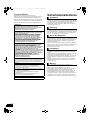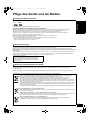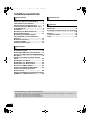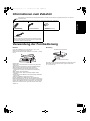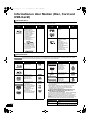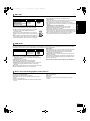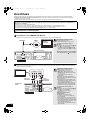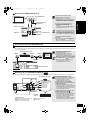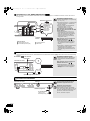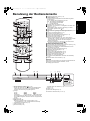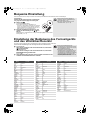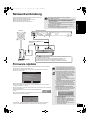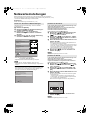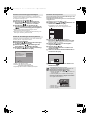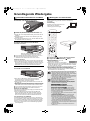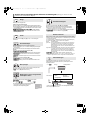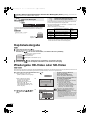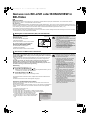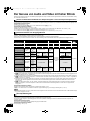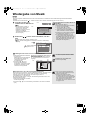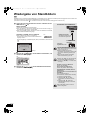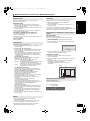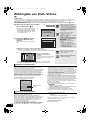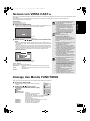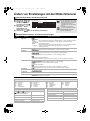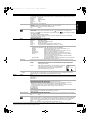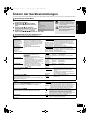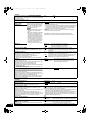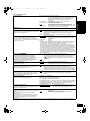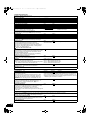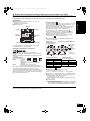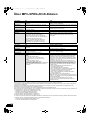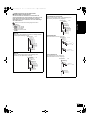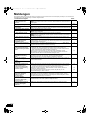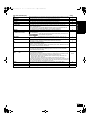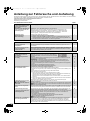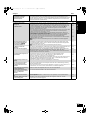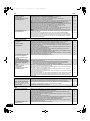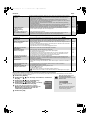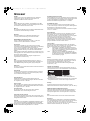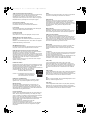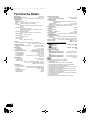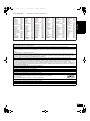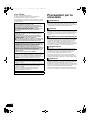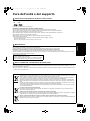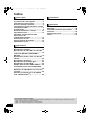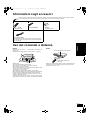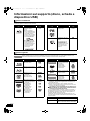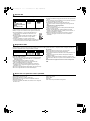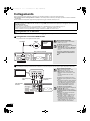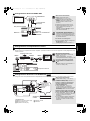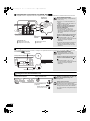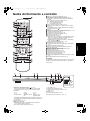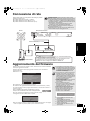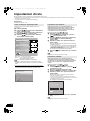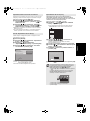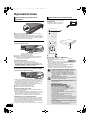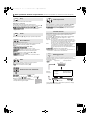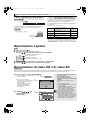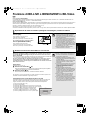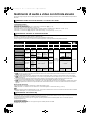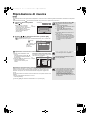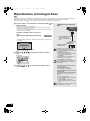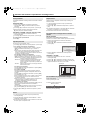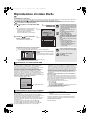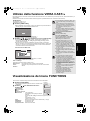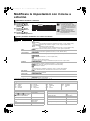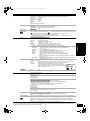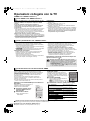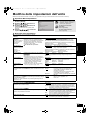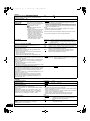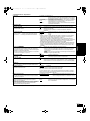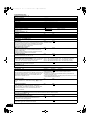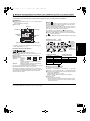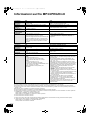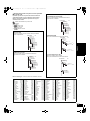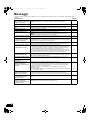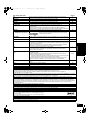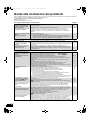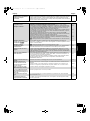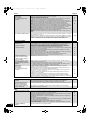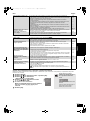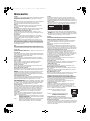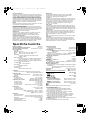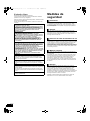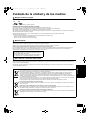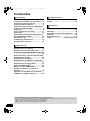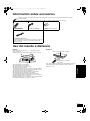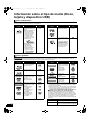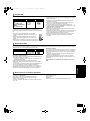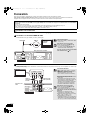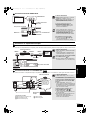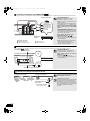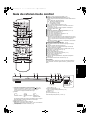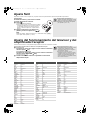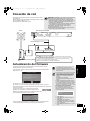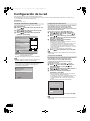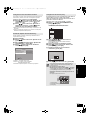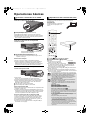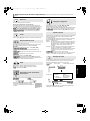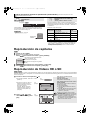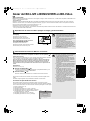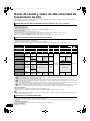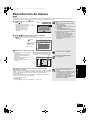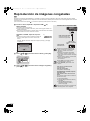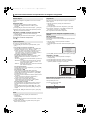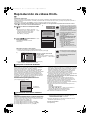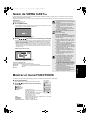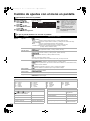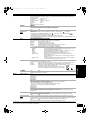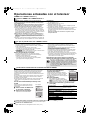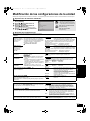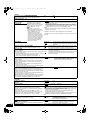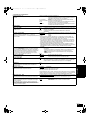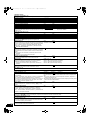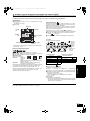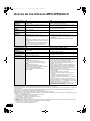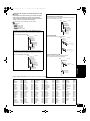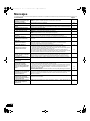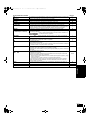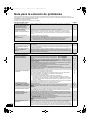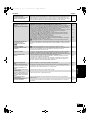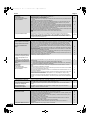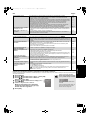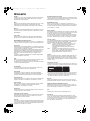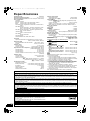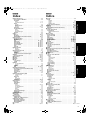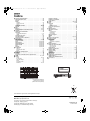Panasonic dmp bd 80 eg k Bedienungsanleitung
- Typ
- Bedienungsanleitung
Seite wird geladen ...

2
RQT9403
Verehrter Kunde
Wir danken Ihnen für den Kauf dieses Produkts.
Bitte lesen Sie zur Leistungsoptimierung des Geräts und zu Ihrer
eigenen Sicherheit die vorliegende Anleitung sorgfältig durch.
Bitte lesen Sie diese Bedienungsanleitung vor dem Anschließen,
Inbetriebnehmen oder Einstellen dieses Geräts vollständig durch.
Bitte bewahren Sie diese Anleitung zur künftigen Referenz auf.
Sicherheitsmaßnahmen
Stellen Sie den Player auf einer ebenen Fläche auf, die nicht
direktem Sonnenlicht, hohen Temperaturen, hoher Luftfeuchtigkeit
und starken Vibrationen ausgesetzt ist. Diese Bedingungen können
das Gehäuse und andere Teile beschädigen und somit die
Lebensdauer des Gerätes verkürzen. Stellen Sie keine schweren
Gegenstände auf das Gerät.
Verwenden Sie keine Hochspannungs-Stromquellen. Diese können
das Gerät überlasten und einen Brand verursachen. Verwenden Sie
keine Gleichstromquelle. Überprüfen Sie die Stromquelle sorgfältig,
wenn Sie das Gerät auf einem Schiff oder an einem anderen Ort
benutzen, an dem Gleichstrom verwendet wird.
Vergewissern Sie sich, dass das Netzkabel korrekt angeschlossen
und unbeschädigt ist. Schlechter Anschluss und Beschädigung des
Kabels können einen Brand oder elektrischen Schlag verursachen.
Vermeiden Sie Ziehen, Knicken oder Belasten des Kabels mit
schweren Gegenständen.
Fassen Sie den Stecker beim Abziehen des Kabels an. Ziehen am
Kabel kann einen elektrischen Schlag verursachen. Fassen Sie den
Stecker nicht mit nassen Händen an. Es kann sonst zu einem
elektrischen Schlag kommen.
Lassen Sie keine Metallgegenstände in das Gerät fallen. Es kann
sonst zu einem elektrischen Schlag oder einer Funktionsstörung
kommen.
Achten Sie darauf, dass keine Flüssigkeiten in das Gerät eindringen.
Es kann sonst zu einem elektrischen Schlag oder einer
Funktionsstörung kommen. Sollte dies geschehen, trennen Sie das
Gerät unverzüglich vom Stromnetz, und kontaktieren Sie Ihren
Händler.
Sprühen Sie keine Insektensprays auf oder in das Gerät. Diese
enthalten brennbare Gase, die sich beim Sprühen in das Gerät
entzünden können.
Versuchen Sie nicht, das Gerät selbst zu reparieren. Falls
Tonstörungen auftreten, Anzeigen nicht aufleuchten, Rauch austritt,
oder ein anderes Problem auftritt, das nicht in dieser
Bedienungsanleitung behandelt wird, ziehen Sie das Netzkabel ab,
und kontaktieren Sie Ihren Händler oder eine autorisierte
Kundendienststelle. Es kann zu einem elektrischen Schlag oder
einer Beschädigung des Gerätes kommen, falls das Gerät von
unqualifizierten Personen repariert, zerlegt oder rekonstruiert wird.
Verlängern Sie die Lebensdauer, indem Sie das Gerät von der
Stromquelle trennen, wenn es längere Zeit nicht benutzt werden soll.
WARNUNG!
DIESES PRODUKT ERZEUGT LASERSTRAHLUNG.
DURCHFÜHRUNG ANDERER VORGÄNGE ALS DER HIER
ANGEGEBENEN KANN ZU GEFÄHRLICHER STRAHLUNG FÜHREN.
REPARATUREN DÜRFEN NUR VON QUALIFIZIERTEM
FACHPERSONAL DURCHGEFÜHRT WERDEN.
WARNUNG:
ZUR REDUZIERUNG DER GEFAHR VON BRAND, ELEKTRISCHEM
SCHLAG UND BESCHÄDIGUNG:
≥ DIESES GERÄT SORGFÄLTIG VOR NÄSSE, FEUCHTIGKEIT,
SPRITZ- UND TROPFWASSER ZU SCHÜTZEN; BLUMENVASEN
UND ANDERE MIT FLÜSSIGKEITEN GEFÜLLTE BEHÄLTER
DÜRFEN NICHT AUF DIESES GERÄT GESTELLT WERDEN.
≥ AUSSCHLIESSLICH DAS EMPFOHLENE ZUBEHÖR VERWENDEN.
≥ AUF KEINEN FALL DIE ABDECKUNG (ODER RÜCKWAND)
ABSCHRAUBEN; IM GERÄTEINNEREN BEFINDEN SICH KEINE
TEILE; DIE VOM BENUTZER GEWARTET WERDEN KÖNNEN.
REPARATURARBEITEN SIND GRUNDSÄTZLICH DEM
KUNDENDIENSTPERSONAL ZU ÜBERLASSEN.
WARNUNG!
≥ UM AUSREICHENDE BELÜFTUNG ZU GEWÄHRLEISTEN, DARF
DIESES GERÄT NICHT IN EINEM BÜCHERREGAL,
EINBAUSCHRANK ODER EINEM SONSTIGEN ENGEN RAUM
INSTALLIERT ODER AUFGESTELLT WERDEN. SORGEN SIE DAFÜR,
DASS DER BELÜFTUNGSZUSTAND NICHT DURCH VORHÄNGE
ODER ANDERE MATERIALIEN BEHINDERT WIRD, UM
STROMSCHLAG- ODER FEUERGEFAHR DURCH ÜBERHITZUNG ZU
VERMEIDEN.
≥ ACHTEN SIE DARAUF, DIE ENTLÜFTUNGSSCHLITZE DES GERÄTES
NICHT DURCH GEGENSTÄNDE AUS PAPIER ODER STOFF ZU
BLOCKIEREN, Z.B. ZEITUNGEN, TISCHDECKEN UND VORHÄNGE.
≥ STELLEN SIE KEINE QUELLEN OFFENER FLAMMEN, Z.B.
BRENNENDE KERZEN, AUF DAS GERÄT.
≥ BEACHTEN SIE BEI DER ENTSORGUNG VERBRAUCHTER
BATTERIEN DIE EINSCHLÄGIGEN
UMWELTSCHUTZBESTIMMUNGEN.
ACHTUNG
Explosionsgefahr bei falschem Anbringen der Batterie. Ersetzen
Sie nur mit einem äquivalentem vom Hersteller empfohlenem Typ.
Behandeln Sie gebrauchte Batterien nach den Anweisungen des
Herstellers.
Dieses Gerät kann beim Betrieb Hochfrequenzstörungen
auffangen, die von einem in der Nähe verwendeten Handy
verursacht werden. Falls eine solche Störbeeinflussung
festgestellt wird, sollte das Handy in größerer Entfernung von
diesem Gerät betrieben werden.
Das Gerät sollte in der Nähe einer Netzsteckdose so aufgestellt
werden, dass im Störungsfall jederzeit ein unbehinderter Zugang
zum Netzstecker gewährleistet ist.
Ein unbehinderter Zugang zum Netzstecker muss stets
gewährleistet sein.
Um dieses Gerät vollständig vom Netz zu trennen, den
Netzstecker aus der Netzsteckdose ziehen.
DIESES GERÄT IST FÜR DEN BETRIEB IN LÄNDERN MIT
GEMÄSSIGTEM KLIMA BESTIMMT.
Aufstellung
Spannung
Schutz des Netzkabels
Fremdkörper
Wartung
2
RQT9403 ger~Safety_mst.fm 2 ページ 2009年1月27日 火曜日 午後4時19分

3
RQT9403
Pflege des Geräts und der Medien
Reinigen von Discs
Mit einem feuchten Tuch abwischen und dann trocken wischen.
Vorsichtsmaßnahmen zum Umgang mit Discs und Karten
≥Berühren Sie die Discs nur an den Kanten, um unbeabsichtigte Kratzer und Fingerabdrücke auf der Discoberfläche zu vermeiden.
≥
Kleben Sie keine Etiketten oder Aufkleber auf Discs (Diese können zum Verziehen der Disc führen und die Disc unbrauchbar machen).
≥Beschriften Sie die bedruckte Seite einer Disc nicht mit einem Kugelschreiber oder anderen Schreibgeräten.
≥Verwenden Sie keine Schallplatten-Reinigungssprays, Benzin, Verdünner, Antistatikflüssigkeiten oder andere Lösungsmittel.
≥Verwenden Sie keine kratzfesten Schutzhüllen oder Abdeckungen.
≥Befreien Sie die Kontakte an der Rückseite der Karte von Staub, Wasser und anderen Fremdkörpern.
≥Die folgenden Discs sollten nicht verwendet werden:
– Discs mit freiliegenden Klebstoffresten von entfernten Aufklebern oder Etiketten (Leih-Discs etc).
– Stark verzogene Discs oder Discs mit Rissen und Sprüngen.
– Discs mit ungewöhnlicher Form, z. B. in Herzform.
Reinigen Sie dieses Gerät mit einem weichen, trockenen Tuch
≥Verwenden Sie auf keinen Fall Alkohol, Lackverdünner oder Benzin zum Reinigen dieses Gerätes.
≥Bevor Sie ein mit Chemikalien getränktes/imprägniertes Tuch verwenden, lesen Sie die zugehörigen Gebrauchshinweise genau durch.
Bei Berücksichtigung der folgenden Hinweise werden Sie lange Zeit viel Freude an den optischen und akustischen Funktionen dieses
Geräts haben.
Im Laufe der Zeit kann sich auf der Optik des Geräts Staub oder Schmutz ablagern, so dass Ihre Discs nicht mehr abgespielt werden können.
Nutzen Sie den Linsenreiniger (nicht inbegriffen) abhängig von der Häufigkeit der Nutzung und den Umgebungsbedingungen zirka einmal
jährlich. Lesen die Gebrauchshinweise des Linsenreinigers vor der Verwendung genau durch.
Das Gerät kann Informationen über Ihre Bedienabläufe speichern. Wenn Sie das Gerät entsorgen oder weitergeben, befolgen Sie den
Anweisungen zur Rücksetzung auf den Werkszustand, um die gespeicherten Informationen zu löschen. (> 38, “Rücksetzen auf die
Werkseinstellungen”)
≥Bei der Wiedergabe von BD-Video kann die Chronologie der Bedienung im Gerät gespeichert werden. Die Inhalte variieren je nach Disc.
Umgang mit Discs und Karten
JA
NEIN
Wartung und Pflege
Linsenreiniger: RP-CL720E
≥Der Linsenreiniger wird in Deutschland nicht angeboten, er ist
möglicherweise in bestimmten Regionen nicht verfügbar.
≥Der Linsenreiniger wird zwar speziell für DIGA-Systeme
angeboten, kann aber auch problemlos für dieses Gerät
verwendet werden.
Entsorgung oder Weitergabe des Geräts
Benutzerinformation zur Sammlung und Entsorgung von veralteten Geräten und benutzten Batterien
Diese Symbole auf den Produkten, Verpackungen und/oder Begleitdokumenten bedeuten, dass benutzte elektrische und
elektronische Produkte und Batterien nicht in den allgemeinen Hausmüll gegeben werden sollen.
Bitte bringen Sie diese alten Produkte und Batterien zur Behandlung, Aufarbeitung bzw. zum Recycling gemäß Ihrer
Landesgesetzgebung und den Richtlinien 2002/96/EG und 2006/66/EG zu Ihren zuständigen Sammelpunkten.
Indem Sie diese Produkte und Batterien ordnungsgemäß entsorgen, helfen Sie dabei, wertvolle Ressourcen zu schützen und
eventuelle negative Auswirkungen auf die menschliche Gesundheit und die Umwelt zu vermeiden, die anderenfalls durch eine
unsachgemäße Abfallbehandlung auftreten können.
Wenn Sie ausführlichere Informationen zur Sammlung und zum Recycling alter Produkte und Batterien wünschen, wenden Sie
sich bitte an Ihre örtlichen Verwaltungsbehörden, Ihren Abfallentsorgungsdienstleister oder an die Verkaufseinrichtung, in der
Sie die Gegenstände gekauft haben.
Gemäß Landesvorschriften können wegen nicht ordnungsgemäßer Entsorgung dieses Abfalls Strafgelder verhängt werden.
Für geschäftliche Nutzer in der Europäischen Union
Wenn Sie elektrische oder elektronische Geräte entsorgen möchten, wenden Sie sich wegen genauerer Informationen bitte an
Ihren Händler oder Lieferanten.
[Informationen zur Entsorgung in Ländern außerhalb der Europäischen Union]
Diese Symbole gelten nur innerhalb der Europäischen Union. Wenn Sie solche Gegenstände entsorgen möchten, erfragen Sie
bitte bei den örtlichen Behörden oder Ihrem Händler, welches die ordnungsgemäße Entsorgungsmethode ist.
Hinweis zum Batteriesymbol (unten zwei Symbolbeispiele):
Dieses Symbol kann in Kombination mit einem chemischen Symbol verwendet werden. In diesem Fall erfüllt es die
Anforderungen derjenigen Richtlinie, die für die betreffende Chemikalie erlassen wurde.
Cd
3
DEUTSCH
RQT9403 ger~Safety_mst.fm 3 ページ 2009年1月27日 火曜日 午後4時19分

4
RQT9403
Inhaltsverzeichnis
Sicherheitsmaßnahmen............................. 2
Pflege des Geräts und der Medien ........... 3
Informationen zum Zubehör ..................... 5
Verwendung der Fernbedienung .............. 5
Informationen über Medien (Disc, Card
und USB-Gerät).......................................... 6
Anschluss................................................... 8
Benutzung der Bedienelemente ............. 11
Bequeme Einstellung .............................. 12
Einstellung der Bedienung des
Fernsehgeräts und des Verstärker/
Receiver.................................................... 12
Netzwerkverbindung................................ 13
Firmware-Update...................................... 13
Netzwerkeinstellungen ............................ 14
Grundlegende Wiedergabe ..................... 16
Kapitelwiedergabe ................................... 18
Wiedergabe HD-Video oder SD-Video.... 18
Genuss von BD-LIVE oder BONUSVIEW in
BD-Video................................................... 19
Der Genuss von Audio und Video mit hoher
Bitrate
......................................................... 20
Wiedergabe von Musik ............................ 21
Wiedergabe von Standbildern ................ 22
Wiedergabe von DivX
®
-Videos................ 24
Genuss von VIERA CAST
TM
..................... 25
Anzeige des Menüs FUNCTIONS............ 25
Ändern von Einstellungen mit dem
Bildschirmmenü
........................................... 26
Gemeinsame Bedienung mit dem Fernsehgerät
(VIERA Link “HDAVI Control
TM
”)............. 28
Ändern der Geräteeinstellungen.............29
Über MP3-/JPEG-/DivX-Dateien...............34
Meldungen ................................................36
Anleitung zur Fehlersuche und -behebung
...................................................................38
Glossar......................................................42
Technische Daten.....................................44
Index........................................................131
Erste Schritte
Wiedergabe
Einstellungen
Referenz
Über Beschreibungen in dieser Bedienungsanleitung
≥Diese Bedienungsanleitung ist gültig für die Modelle DMP-BD80 und DMP-BD60. Wenn nicht anders angegeben, sind die Abbildungen in
dieser Bedienungsanleitung von dem Modell DMP-BD80.
[BD80] : zeigt nur die Eigenschaften des Modells DMP-BD80 an.
[BD60] : zeigt nur die Eigenschaften des Modells DMP-BD60 an.
4
RQT9403 ger~Safety_mst.fm 4 ページ 2009年1月27日 火曜日 午後4時19分

5
RQT9403
Informationen zum Zubehör
Verwendung der Fernbedienung
Batterien
Legen Sie die Batterien so ein, dass die Pole (i und j) den
Zeichen in der Fernbedienung entsprechen.
Setzen Sie die Abdeckung beim Schließen von der Seite j (minus)
her ein.
≥Verwenden Sie Alkali- oder Manganbatterien.
≥Setzen Sie nie eine Kombination von frischen und gebrauchten
Batterien ein.
≥Nutzen Sie keine Kombination unterschiedlicher Batterietypen.
≥Niemals starker Hitze oder offenem Feuer aussetzen.
≥Lassen Sie Batterien niemals über längere Zeit in einem
geschlossenen Fahrzeug unter direkter Sonneneinstrahlung
liegen.
≥Nicht zerlegen oder kurzschließen.
≥Versuchen Sie nicht, Alkali- oder Mangan-Batterien wieder
aufzuladen.
≥Verwenden Sie keine Batterien, deren Beschichtung abzublättern
begonnen hat.
≥Verbrauchte Batterien sachgerecht entsorgen.
Falsche Handhabung der Batterien kann zum Auslaufen der
Elektrolytflüssigkeit führen. Teile, die mit dem Elektrolyt in Berührung
kommen, können beschädigt werden. Es besteht auch Brandgefahr.
Nehmen Sie die Batterien aus der Fernbedienung, wenn diese über
längere Zeit nicht benutzt wird. Lagern Sie diese an einem kühlen
dunklen Ort.
Benutzung
Wenn Sie nach dem Austausch der Batterien das Gerät oder andere
Zusatzgeräte nicht mehr steuern können, geben Sie die Codes
(> 12, 41) erneut ein.
Bitte überprüfen und identifizieren Sie das mitgelieferte Zubehör. Verwenden Sie die in Klammern angegebenen Nummern, wenn Sie nach
Ersatzteilen fragen.
(Die Produktnummern entsprechen dem Stand von Januar 2009. Änderungen vorbehalten.)
∏∏ ∏
1 Fernbedienung
(N2QAYB000380)
1 Audio-/Video-Kabel 2 Batterien
für die Fernbedienung
∏
1 AC-Netzkabel
≥Nur zur Verwendung mit diesem Gerät. Verwenden Sie dieses
nicht mit anderen Geräten. Verwenden Sie auch niemals Kabel
von anderen Geräten mit diesem Gerät.
R6/LR6, AA
20˚
30˚
20˚
30˚
Fernbedienungs-Signalsensor
7 m direkt vor dem Gerät
5
DEUTSCH
RQT9403 ger~Safety_mst.fm 5 ページ 2009年1月27日 火曜日 午後4時19分

6
RQT9403
Informationen über Medien (Disc, Card und
USB-Gerät)
Die folgende Tabelle zeigt die unterschiedlichen Typen der verwendbaren im Handel erhältlichen/kommerziellen Discs und enthält auch die
Industrie-Standard-Logos, die auf den Discs und/oder der Verpackung aufgedruckt sein sollten.
Diese Tabelle zeigt die unterschiedlichen Typen mit anderen Geräten aufgezeichneter Discs, die Sie verwenden können.
Dieses Zeichen bedeutet, dass die Disc vor der Wiedergabe mit dem DVD-Recorder etc. finalisiert werden muss. Weitere
Details zum Finalisieren können Sie der Bedienungsanleitung des entsprechenden Geräts entnehmen.
Verpackte Discs
Medientyp/
Logo
Merkmale
Angegeben
als
Medientyp/
Logo
Merkmale
Angegeben
als
BD-Video
High-Definition
(HD)-Discs, die Spielfilme
und Musik enthalten
≥Discs, die BD-Live
unterstützen (BD-ROM
Profil 2), wodurch
interaktive Funktionen
ermöglicht können,
wenn das Gerät
zusätzlich zur
BONUSVIEW-Funktion
an das Internet
angeschlossen ist.
≥
Discs, die BONUSVIEW
unterstützen (BD-ROM
Profil 1 Version 1.1/Final
Standard Profile), wodurch
PiP-Funktionen verwendet
werden können.
[BD-V]
DVD-Video
Hochwertige Discs, die
Spielfilme und Musik
enthalten
[DVD-V]
CD
Compact Discs (CDs),
die Audio und Musik
enthalten
≥Die korrekte
Wiedergabe und die
Klangqualität von CDs,
die nicht den
CD-DA-Spezifikationen
entsprechen
(kopiergeschützte CDs
etc.) kann nicht
garantiert werden.
[CD]
Bespielte Discs
Finalisiert
Medientyp/
Logo
Formate
Angegeben
als
Medientyp/
Logo
Formate
Angegeben
als
BD-RE
≥
Version 3 des
BD-RE-Aufnahmeformats
≥JPEG-Format
[BD-V]
[JPEG]
DVD-R DL
≥DVD-Video-Format
≥Version 1.2 des
DVD-Video-
Aufnahmeformats
≥MP3-Format
≥JPEG-Format
≥AVCHD-Format
≥DivX-Format
[DVD-V]
[DVD-VR]
[MP3]
[JPEG]
[AVCHD]
[DivX]
BD-R
≥
Version 2 des
BD-R-Aufnahmeformats
[BD-V]
rR/rRW/
rRDL
≥+VR (+R/+RW Video
Aufnahme)-Format
≥AVCHD-Format
[DVD-V]
[AVCHD]
DVD-RAM
≥Version 1.1 des
DVD-Video-
Aufnahmeformats
≥JPEG-Format
≥AVCHD-Format
[DVD-VR]
[JPEG]
[AVCHD]
CD-R/RW
≥CD-DA-Format
≥MP3-Format
≥JPEG-Format
≥DivX-Format
[CD]
[MP3]
[JPEG]
[DivX]
DVD-R/RW
≥DVD-Video-Format
≥Version 1.1 des
DVD-Video-
Aufnahmeformats
≥MP3-Format (DVD-RW
wird nicht unterstützt)
≥JPEG-Format
(DVD-RW wird nicht
unterstützt)
≥AVCHD-Format
≥DivX-Format (DVD-RW
wird nicht unterstützt)
[DVD-V]
[DVD-VR]
[MP3]
[JPEG]
[AVCHD]
[DivX]
≥Aufgrund des Disctyps, der Aufnahmebedingungen, des
Aufnahmeverfahrens und der Art der Dateierstellung ist es in
manchen Fällen eventuell nicht möglich, die oben angeführten
Discs abzuspielen.
≥Beim Abspielen einer Disc, die im AVCHD-Format bespielt
wurde, kann es vorkommen, dass das Video an den
Übergangsstellen, die durch Löschen oder Bearbeiten
entstanden sind, kurzzeitig anhält.
■ Über die Wiedergabekompatibilität für BD-R und
BD-RE mit hochauflösenden Aufnahmen von
hochauflösenden Sendungen
Bei einem in den nachstehenden Ländern gekauften DMP-BD60/80
Disc-Player können Discs mit Aufnahmen von den rechts
angegebenen hochauflösenden Sendungen, die mit Panasonic BD
(Blu-ray Disc)-Recordern aufgezeichnet wurden, wiedergegeben
werden.
Hochauflösende Sendungen sind eine neue Technologie, die für
die nachstehenden Länder bestätigt wird; Stand März 2009.
Land Digitalsendung
Frankreich TNT HD
(Kompatible Modelle DMP-BD60EF, DMP-BD80EG)
UK freesat
(Kompatible Modelle DMP-BD60EB, DMP-BD80EB)
Finalisiert
Finalisiert
Finalisiert
Finalisiert
6
RQT9403 ger~Body_mst.fm 6 ページ 2009年2月27日 金曜日 午後8時8分

7
RQT9403
Diese Tabelle zeigt die unterschiedlichen Typen mit anderen Geräten aufgezeichneter Karten, die Sie verwenden können.
§
Einschließlich miniSD-Card und microSD-Card
In dieser Bedienungsanleitung werden alle in Tabelle (D oben)
gezeigten Karten insgesamt als SD-Cards bezeichnet.
≥miniSD Cards und microSD Cards können nur mit dem
zusammen mit der Karte ausgelieferten Adapter
verwendet werden.
≥SD-Cards von 4 GB bis 32 GB können nur verwendet
werden, wenn sie mit dem SDHC-Logo gekennzeichnet
sind.
≥Dieses Gerät ist mit SD-Speicherkarten kompatibel, die
den SD-Card-Formaten FAT12 und FAT16 entsprechen, sowie mit
SDHC-Speicherkarten, die im Format FAT32 vorliegen.
≥Der verwendbare Speicher liegt geringfügig unter der
Kartenkapazität.
≥Sie können die SD-Card unter Umständen nicht mit diesem Gerät
verwenden, wenn sie auf einem PC formatiert wurde.
≥Wir empfehlen, eine SD-Card von Panasonic zu verwenden.
Bitte holen Sie sich die neuesten Informationen von der folgenden
Website.
http://panasonic.co.jp/pavc/global/cs
(Diese Website ist nur in englischer Sprache verfügbar.)
≥Halten Sie die Speicherkarte von Kindern fern, um ein
Verschlucken des Karte zu verhindern.
≥Beim Abspielen einer Karte, die im AVCHD-Format bespielt wurde,
kann es vorkommen, dass das Video an den Übergangsstellen, die
durch Löschen oder Bearbeiten entstanden sind, kurzzeitig anhält.
≥Um ein unbeabsichtigtes Löschen des Inhalts zu vermeiden,
schieben Sie den Schreibschutz in die Stellung “LOCK”.
Das Gerät kann Bildmaterial von einem angeschlossenen USB-Speicher, das mit einem PC o. dgl. aufgezeichnet wurde, oder von einer über
USB-Kabel angeschlossenen Panasonic Digitalkamera in den folgenden Formaten wiedergeben.
Kompatible USB-Speichergeräte
≥USB-Speicher, die als USB-Massenspeicher definiert sind.
– USB-Speicher, die USB 1.0/1.1 und USB 2.0 Full Speed/High
Speed unterstützen.
≥USB-Speicher bis zu 128 GB.
≥USB-Speicher, die Bulk-Only-Transfer unterstützen.
CBI (Control/Bulk/Interrupt) wird nicht unterstützt.
≥Digitalkameras, die bei einem Anschluss an den Computer eine
zusätzliche Programminstallation erfordern, werden nicht
unterstützt.
≥MTP-Geräte (Media Transport Protocol) werden nicht unterstützt.
≥Multiport-USB-Kartenleser werden nicht unterstützt.
Dateisystem
≥Die Dateisysteme FAT12, FAT16 und FAT32 werden unterstützt.
≥Das Dateisystem UDF/NTFS/exFAT wird nicht unterstützt.
≥Abhängig von der Sektorgröße werden bestimmte Dateien
möglicherweise nicht funktionieren.
≥Bei USB-Speichern mit mehreren Partitionen wird nur die erste
Partition unterstützt.
Selbst wenn die vorstehenden Anforderungen erfüllt sind kann es
sein, dass einzelne USB-Speichergeräte nicht mit diesem Player
genutzt werden können.
Dieses Gerät unterstützt nicht das Aufladen des USB-Geräts.
SD-Cards
Medientyp Formate
Angegeben
als
SD Memory Card
§
(8 MB bis 2 GB)
SDHC Memory Card
(4 GB bis 32 GB)
≥JPEG-Format
≥
AVCHD-Format
≥MPEG2
Format
[JPEG]
[AVCHD]
[MPEG2]
ADAPTER
USB-Gerät
Medientyp Formate
Angegeben
als
USB-Gerät
≥MP3-Format
≥JPEG-Format
≥DivX-Format
[MP3]
[JPEG]
[DivX]
Discs, die nicht wiedergegeben werden können
≥BD-RE mit Cartridge
≥2,6 GB und 5,2 GB DVD-RAMs
≥3,95 GB und 4,7 GB DVD-R zum Authoring
≥DVD-RAMs, die nicht aus der Cartridge genommen werden
können
≥Version 1.0 von DVD-RW
≥+R 8 cm, DVD-ROM, CD-ROM, CDV, SACD, Foto CD, MV-Disc
und PD
≥DVD-Audio
≥Video CD und SVCD
≥WMA-Discs
≥HD DVD
≥Andere Discs, die nicht bei den kompatiblen Discs genannt
wurden
7
DEUTSCH
RQT9403 ger~Body_mst.fm 7 ページ 2009年1月27日 火曜日 午後4時20分

8
RQT9403
Anschluss
≥Stellen Sie das Gerät nicht auf Verstärker oder andere Geräte, die heiß werden können. Diese Hitze könnte das Gerät beschädigen.
≥Schließen Sie das Gerät nicht über den Videorecorder an. Aufgrund der Kopierschutzvorrichtungen wird andernfalls das Bild unter
Umständen nicht korrekt angezeigt.
≥Schalten Sie alle Geräte vor dem Anschließen aus und lesen Sie die entsprechenden Bedienungsanleitungen.
Durch Einhaltung der Anschlussreihenfolge C, B, A (siehe unten) wird eine bessere Bildqualität erreicht.
≥Es können keine Kabel verwendet werden, die nicht den HDMI-Standard erfüllen.
≥Verwenden Sie Highspeed-HDMI-Kabel, die das HDMI-Logo tragen (wie außen aufgedruckt). Wir empfehlen, ein HDMI-Kabel von
Panasonic zu verwenden.
Artikelnummer des empfohlenen Zubehörteils:
RP-CDHG10 (1,0 m), RP-CDHG15 (1,5 m), RP-CDHG20 (2,0 m), RP-CDHG30 (3,0 m), RP-CDHG50 (5,0 m) etc.
≥Dieses Gerät verfügt über eingebaute HDMI-Technologie (Deep Colour, x.v.Colour
TM
, High Bit rate Audio). (> 42, 43)
≥Verwenden Sie zur Ausgabe des 1080p-Signals bitte HDMI-Kabel bis max. 5,0 Meter Länge.
Anschluss an ein Fernsehgerät
A Anschluss an eine HDMI AV OUT-Buchse
Mit diesem Anschluss kommen Sie in den Genuss hochwertiger digitaler Video- und Audiowiedergabe.
ERFORDERLICHE EINSTELLUNGEN
≥“HDMI-Videomodus” und
“HDMI-Audioausgabe” : “Ein” (> 31)
Um einen noch volleren Klang zu
genießen
≥Verwenden Sie die Anschlüsse D, E, F
oder G (> 9–10) zusätzlich.
Im Fall des Anschlusses E, F oder G,
stellen Sie “HDMI-Audioausgabe” auf “Aus”
(> 31)
Mit diesem Anschluss können Sie VIERA
Link “HDAVI Control” (> 28) verwenden.
B Anschluss an eine COMPONENT VIDEO OUT-Buchse
Sie können High-Definition-Bilder wiedergeben, wenn Sie das Gerät an Component-Video-Buchsen anschließen, die 720p (750p)- und
1080i (1125i)-Signale unterstützen.
ERFORDERLICHE EINSTELLUNGEN
≥[BD80] “Analoge Audioausgabe”:
“2 K (Downmix) + 5.1 K” (> 31)
≥[BD80] Stellen Sie die Option “Hohe
Klangklarheit” auf dem On-Screen-Menü
auf “Aus” (> 27).
(Anderenfalls wird das Video nicht
ausgegeben.)
≥Verbinden Sie gleichfarbige Buchsen.
≥Ziehen Sie den gelben Stecker des Audio/
Video-Kabels ab.
≥Die Auflösung der Videoausgabe ist auf
“576p/480p” beschränkt, wenn der Inhalt
mit von 50 Bildern pro Sekunde
aufgezeichneten DVD-Video-, DivX- und
BD-Video-Discs über die COMPONENT
VIDEO OUT-Buchsen ausgegeben wird.
Um einen noch volleren Klang zu
genießen
≥Verwenden Sie die Anschlüsse D, E, F
oder G (> 9–10) zusätzlich.
(Die roten und weißen Stecker
herausziehen.)
Wiedergabe von High-Definition/
Progressive-Video
≥Schließen Sie das Gerät an ein
Fernsehgerät an, das 576p/480p oder
höher unterstützt.
≥
Stellen Sie die Option “Component-Auflösung”
auf “576p/480p”, “720p” oder “1080i”. (
>
31)
≥Wurde dieses Gerät über ein HDMI-Kabel
mit “HDMI-Videomodus” auf “Ein”
(
>
31) an
einen Verstärker/Receiver etc.
angeschlossen, wird das Video auf 576i/
480i eingestellt.
HDMI IN
HDMI AV OUT
HDMI-
kompatibles
Fernsehgerät
HDMI-Kabel
Rückseite des Geräts
HINWEIS
TIPPS
COMPONENT
VIDEO IN
AUDIO IN
R L
Rückseite des
Geräts
Audio-/
Video-Kabel
(mitgeliefert)
Component-
Video-Kabel
Fernsehgerät
HINWEIS
TIPPS
8
RQT9403 ger~Body_mst.fm 8 ページ 2009年1月27日 火曜日 午後4時20分

9
RQT9403
C Anschluss an VIDEO OUT-Buchse
ERFORDERLICHE EINSTELLUNGEN
≥[BD80] “Analoge Audioausgabe”:
“2 K (Downmix) + 5.1 K” (> 31)
≥
[BD80]
Stellen Sie die Option “Hohe Klangklarheit”
auf dem On-Screen-Menü auf “Aus” (
>
27).
(Anderenfalls wird das Video nicht ausgegeben.)
≥Verbinden Sie gleichfarbige Buchsen.
≥Mit diesem Anschluss ist eine
High-Definition-Videoausgabe nicht
möglich.
Verwenden Sie Anschluss A oder B (> 8)
für High-Definition-Video.
§
Schließen Sie die AUDIO OUT-Buchsen mit
Audiokabeln an den Zweikanal-Audioeingang
eines analogen Verstärkers/Receivers oder
einer Systemkomponente anstelle eines
Fernsehgeräts, um Stereoklang zu genießen.
Um einen noch volleren Klang zu
genießen
≥
Verwenden Sie die Anschlüsse
D
,
E
,
F
oder
G
(
>
9–10) zusätzlich.
(Die roten und weißen Stecker herausziehen.)
AUDIO IN
R L
VIDEO IN
AUDIO/VIDEO IN
2ch AUDIO OUT
§
Fernsehgerät
Audio-/Video-Kabel
(mitgeliefert)
VIDEO OUT
Rückseite des Geräts
HINWEIS
TIPPS
Anschluss an einen Verstärker/Receiver
D Anschluss an HDMI AV OUT-Buchse
Bei Anschluss an einen kompatiblen Verstärker/Receiver können Sie mit Dolby Digital Plus, Dolby TrueHD oder DTS-HD aufgenommenen
Surroundklang genießen.
ERFORDERLICHE EINSTELLUNGEN
≥“HDMI-Videomodus” und
“HDMI-Audioausgabe”: “Ein” (> 31)
≥
“Digital Audio Ausgang”: Abhängig vom
angeschlossenen Verstärker/Receiver (
>
30)
Mit diesem Anschluss können Sie VIERA
Link “HDAVI Control” (> 28) verwenden.
≥
Genuss von Audio mit hoher Bitrate bei
Lautsprechersystem 7.1ch und
Lautsprechersystem 5.1ch (
>
20)
HDMI IN
Mehrkanal-Lautsprecher
HDMI-Kabel
Verstärker/Receiver
HDMI-
kompatibles
Fernsehgerät
HDMI INHDMI OUT
Rückseite des Geräts
HINWEIS
TIPPS
E Anschluss an 7.1ch AUDIO OUT-Buchse [BD80]
Beim Anschluss an einen kompatiblen Verstärker/Receiver unter Verwendung der 7.1ch AUDIO OUT-Buchsen, können Sie Surround Sound genießen.
ERFORDERLICHE EINSTELLUNGEN
≥“Analoge Audioausgabe”: “7. 1K” (> 31)
≥
Genuss von Audio mit hoher Bitrate bei
Lautsprechersystem 7.1ch und
Lautsprechersystem 5.1ch (
>
20)
Beim Anschluss eines Verstärkers/
Receivers oder eines anderen Geräts mit
HDMI AV OUT-Buchse
≥“HDMI-Audioausgabe”: “Aus” (> 31)
(Andernfalls, je nach den technischen Daten
der angeschlossenen Geräte, kann der Audio
aus der AUDIO OUT -Buchse nur auf zwei
Kanälen ausgegeben werden.)
Beim Anschluss eines Fernsehers mit
HDMI AV OUT-Buchse (> 8, A).
≥“HDMI-Audioausgabe”: “Aus” (> 31)
(Andernfalls könnte der Klang nicht mit dem
gewünschten Audio ausgegeben werden.)
≥
Je nachdem, in welchem Format die Disc
aufgenommen wurde, erfolgt die
Audioausgabe unter Umständen nicht genau
über die gewünschte Anzahl von Kanälen.
Kabelanschlüsse
a Surround Back-Lautsprecher (L/R)
b Vorderer Lautsprecher (L/R)
c Surroundlautsprecher (L/R)
d Mittlerer Lautsprecher
e Subwoofer
Schließen Sie die
Audiokabel an die
Buchsen an, die
den von Ihnen
verwendeten
Lautsprechern
entsprechen.
Rückseite des Geräts
Mehrkanal-Lautsprecher
Verstärker/
Receiver
HINWEIS
9
DEUTSCH
RQT9403 ger~Body_mst.fm 9 ページ 2009年1月27日 火曜日 午後4時20分

10
RQT9403
F Anschluss an 5.1ch AUDIO OUT-Buchse [BD80]
Beim Anschluss an einen kompatiblen Verstärker/Receiver unter Verwendung der 5.1ch AUDIO OUT-Buchsen, können Sie Surround
Sound genießen.
ERFORDERLICHE EINSTELLUNGEN
≥“Analoge Audioausgabe”: “2 K (Downmix)
+ 5.1 K” (> 31)
≥Das Signal von Discs im 7.1-Kanal-Format
wird auf ein Signal im 5.1-Kanalsound
herunter gemischt.
≥
Genuss von Audio mit hoher Bitrate bei
Lautsprechersystem 7.1ch und
Lautsprechersystem 5.1ch (
>
20)
Beim Anschuss eines Verstärkers/
Receivers oder anderer Geräte mit HDMI
AV OUT Buchse
≥“HDMI-Audioausgabe”: “Aus” (> 31)
(Andernfalls kann je nach technischen
Daten der angeschlossenen Geräte der
Audio aus der AUDIO OUT-Buchse
möglicherweise nur auf zwei Kanälen
ausgegeben werden.)
Beim Anschluss eines Fernsehers mit
HDMI AV OUT-Buchsen (> 8, A).
≥“HDMI-Audioausgabe”: “Aus” (> 31)
(Andernfalls könnte der Klang nicht mit
dem gewünschten Audio ausgegeben
werden.)
≥Je nachdem, in welchem Format die Disc
aufgenommen wurde, erfolgt die
Audioausgabe unter Umständen nicht
genau über die gewünschte Anzahl von
Kanälen.
Kabelanschlüsse
a Frontlautsprecher (L/R)
b Surroundlautsprecher (L/R)
c Centerlautsprecher
d Subwoofer
Schließen Sie die
Audiokabel an
die Buchsen an,
die den von Ihnen
verwendeten
Lautsprechern
entsprechen.
Rückseite des Geräts
Verstärker/
Receiver
Mehrkanal-Lautsprecher
HINWEIS
G Anschluss an eine DIGITAL AUDIO OUT-Buchse
Auch bei Anschluss des Geräts an einen Verstärker/Receiver über die Buchsen COAXIAL (
[BD80]
) oder OPTICAL können Sie Surroundklang
genießen.
Mit COAXIAL ([BD80]) oder OPTICAL
ERFORDERLICHE EINSTELLUNGEN
≥“Digital Audio Ausgang”: Abhängig vom
angeschlossenen Verstärker/Receiver
(> 30)
Beim Anschluss eines Fernsehers mit
HDMI AV OUT-Buchsen (> 8, A).
≥“HDMI-Audioausgabe”: “Aus” (> 31)
(Andernfalls könnte der Klang nicht mit
dem gewünschten Audio ausgegeben
werden.)
COAXIAL IN
OPTICAL IN
Rückseite des Geräts
Koaxialkabel
Verstärker/Receiver
Optisches Digital-Audiokabel
HINWEIS
Anschluss des Netzkabels
Erst anschließen nachdem alle anderen
Anschlüsse hergestellt worden sind.
Maßnahmen zum Stromsparen
Dieses Gerät verbraucht auch im
ausgeschalteten Zustand (“Schnellstart”:
“Aus”) eine geringe Menge Strom (unter 0,5
W). Wenn das Gerät für längere Zeit nicht
genutzt wird, sollten Sie es vom Netz
trennen, um Strom zu sparen.
Rückseite des Geräts
Netzkabel (mitgeliefert)
Ventilator
An eine Steckdose
(220 bis 240 V
Wechselspannung, 50 Hz)
HINWEIS
TIPPS
10
RQT9403 ger~Body_mst.fm 10 ページ 2009年1月27日 火曜日 午後4時20分

11
RQT9403
Benutzung der Bedienelemente
! Schaltet das Gerät aus und ein (> 12)
@ TV-Steuertasten (> 12)
Sie können das Fernsehgerät über die Fernbedienung dieses
Gerätes steuern.
[Í TV]: Schaltet das Fernsehgerät ein und aus
[AV] : Umschalten des Eingabekanals
[ijVOL]: Einstellen der Lautstärke
[WXCH]: Kanalauswahl
# Disclade öffnen und schließen (> 16)
$ Auswählen von Titelnummern, usw./Eingeben von Zahlen oder
Zeichen (> 15, 17)
(Die Buchstaben-Tasten können zur Steuerung von VIERA
CAST-Inhalten genutzt werden. B 25)
% Abbrechen
^ Steuertasten für grundlegende Wiedergabefunktionen (> 16,
17)
& Anzeigen von Statusmeldungen (> 17)
* Aufrufen des Popup-Menüs (> 16)
( Anzeigen des Hauptmenüs/Direct Navigator (> 16)
AJ Anzeigen des OPTION-Menüs (> 18)
AA Diese Tasten werden genutzt zum:
≥Steuern von BD-Video-Discs, die Java
TM
-Anwendungen
enthalten (BD-J). Weitere Informationen zur Steuerung solcher
Discs entnehmen Sie bitte den der Disc beiliegenden
Bedienungshinweisen.
≥Anzeigen der Bildschirme “Titelansicht” und “Albumansicht”.
(Nur die beiden Tasten [R] und [G], B 22)
≥Steuern von VIERA CAST-Inhalten (> 25)
AB Anzeigen des Setup-Menüs (> 29)
AC Ein-/ausschalten des Sekundärvideos (Picture-in-picture) (> 19)
AD Sender für das Signal der Fernbedienung
AE Einstellen der Lautstärke des Verstärkers/Receivers mit der
Fernbedienung des Geräts.
AF Anzeigen der VIERA CAST-Startseite (> 25)
AG Natürlichere Klangwiedergabe (> 18)
AH Audioauswahl (> 18)
AI Anzeigen des FUNCTIONS-Menüs (> 25)
BJ Auswahl/OK, Einzelbildwiedergabe (> 17)
BA Anzeigen des Bildschirmmenüs (> 26)
BB Rückkehr zum vorherigen Bildschirm
BC Laufwerksauswahl (BD/DVD/CD, SD-Karte oder USB-Gerät)
(> 16)
BD Sekundär-Audio ein-/ausschalten (> 19)
WARNUNG
Stellen Sie keine Gegenstände vor das Gerät. Die Disclade könnte
beim Öffnen mit dem Gegenstand kollidieren, was zu
Beschädigungen führen kann.
1 Bereitschafts-/Ein-Schalter (Í/I) (> 16)
Drücken Sie diese Taste, um das Gerät in den Standby-Modus
oder aus diesem ein zu schalten. Auch im Standby-Modus
verbraucht das Gerät eine geringe Menge Strom.
2 Anzeige
Die Anzeige blinkt, wenn Daten von einer Disc, einer Card oder
einem USB-Gerät gelesen oder Daten auf eine Card geschrieben
werden.
3 Disclade (> 16)
4 [BD80] SD-Karte LED
≥Es kann eingestellt werden, ob diese LED ein- oder
ausgeschaltet wird. (> 30, LED-Kontrollleuchte SD-Karte)
5 Fernbedienungs-Signalsensor (> 5)
6 USB-Anschluss (> 16)
7 SD-Card-Schlitz (>
16)
8 Disclade öffnen oder schließen (> 16)
9 Stopp (> 17)
: Pause (> 17)
; Starten der Wiedergabe (> 16)
Anschlüsse auf der Rückseite (> 8–10, 13)
VOL
RE-MASTER
SKIP
SLOW/SEARCH
STATUS
FUNCTIONS
RGYB
RETURN
OPTION
AUDIO
P
O
P
-
U
P
M
E
N
U
PLAY
PAUSE
STOP
CANCEL
PIP
SECONDARY
AUDIO
SETUP
D
I
R
E
C
T
N
A
V
I
G
A
T
O
R
OK
RECEIVER
CH
VOL
AV
OPEN/CLOSE
T
O
P
M
E
N
U
D
I
S
P
L
A
Y
ヱヶロロノヰヱユワ
SD
CARD
Um die Frontblende
herunterklappen, ziehen
Sie sie nach vorne.
Discanzeige SD-Card-Anzeige USB-Gerät-Anzeige
11
DEUTSCH
RQT9403 ger~Body_mst.fm 11 ページ 2009年1月27日 火曜日 午後4時20分

12
RQT9403
Bequeme Einstellung
Nach dem Anschluss Ihres neuen Players und Drücken der die Standby-/Einschalttaste erscheint ein Bildschirm für die Grundeinstellungen.
Einstellung der Bedienung des Fernsehgeräts
und des Verstärker/Receiver
Sie können auch das Fernsehgerät oder den Verstärker/Receiver über die Fernbedienung dieses Geräts steuern.
Vorbereitung
Schalten Sie das Fernsehgerät ein und wählen Sie
den geeigneten Videoeingang am Fernsehgerät.
1
Drücken Sie
[Í]
.
Der Setup-Bildschirm wird geöffnet.
≥
Wenn dieses Gerät über ein HDMI-Kabel an ein
Panasonic-TV-Gerät (VIERA) anschlossen ist, das HDAVI
Control 2 oder spätere Versionen unterstützt, werden die
Einstellungsinformationen für Bildschirmsprache” und “TV
Bildschirmformat” vom TV-Gerät übernommen.
2
Folgen Sie den Bildschirmanweisungen, und
nehmen Sie die Einstellungen mit [
3
,
4
] und
[OK] vor.
“Bildschirmsprache”, “TV Bildschirmformat”, “Analoge Audioausgabe” (
[BD80]
) und “
Schnellstart
”
sind eingestellt. (
>
30
–
32)
≥
Sie können diese Einrichtung jederzeit neu
durchführen, indem Sie “Grundeinstellung” im
Menü Setup wählen. (
>
32)
≥Sie können diese Einstellungen auch
individuell ändern. (> 30 – 32)
OK
TIPPS
Richten Sie die Fernbedienung auf das Fernsehgerät oder den verstärker/receiver.
1
Für Fernsehgeräte
Geben Sie den 2-stelligen Code mit den Zifferntasten ein, während Sie
[
Í
TV] gedrückt halten.
Für
Verstärker/Receiver
Geben Sie den 2-stelligen Code mit den Zifferntasten ein, während Sie
[RECEIVER j
VOL] gedrückt halten.
z.B. 01: [0]
B
[1]
2
Testen Sie die Eingabe, indem Sie das Fernsehgerät einschalten bzw. die
Lautstärke des Verstärkers/Receivers verändern.
≥
Falls für den Hersteller/die Marke Ihres
Fernsehgeräts oder Verstärker/Receiver mehr als
ein Code aufgelistet ist, wählen Sie den Code, der
eine korrekte Bedienung erlaubt.
≥
Falls die Marke Ihres Fernsehgeräts oder
Verstärker/Receiver nicht aufgeführt ist oder der
dafür angegebene Code keine Steuerung Ihres
Fernsehgeräts oder Verstärker/Receiver gestattet,
ist diese Fernbedienung nicht mit dem Gerät
kompatibel. Verwenden Sie in diesem Fall die mit
dem Gerät gelieferte Fernbedienung.
Marke TV-Code Marke TV-Code Marke Verstärker/Receiver-Code
HINWEIS
Panasonic 01/02/03/04
AIWA 35
AKAI 27/30
BEJING 33
BEKO 05/71/72/73/74
BENQ 58/59
BP 09
BRANDT 10/15
BUSH 05
CENTREX 66
CHANGHONG 69
CURTIS 05
DAEWOO 64/65
DESMET 05
DUAL 05
ELEMIS 05
FERGUSON 10/34
FINLUX 61
FISHER 21
FUJITSU 53
FUNAI 63/67
GOLDSTAR 05/50/51
GOODMANS 05
GRADIENTE 36
GRUNDIG 09
HIKONA 52
HITACHI 05/22/23/40/41
INNO HIT 05
IRRADIO 30
ITT 25
JINGXING 49
JVC 17/30/39/70
KDS 52
KOLIN 45
KONKA 62
LG 05/50/51
LOEWE 07/46
MAG 52
METZ 05/28
MITSUBISHI 05/19/20/47
MIVAR 24
NEC 36
NOBLEX 33
NOKIA 25/26/27/60/61
NORDMENDE 10
OLEVIA 45
ONWA 30/39/70
ORION 05
PEONY 49/69
PHILCO 41/48/64
PHILIPS 05/06/46
PHONOLA 05
PIONEER 37/38
PROVIEW 52
PYE 05
RADIOLA 05
SABA 10
SALORA 26
SAMSUNG 32/42/43/65/68
SANSUI 05
SANYO 21/54/55/56
SCHNEIDER 05/29/30
SEG 05/69/75/76/77/78
SELECO 05/25
SHARP 18
SIEMENS 09
SINUDYNE 05
SONY 08
TCL 31/33/66/67/69
TELEFUNKEN 10/11/12/13/14
TEVION 52
TEX ONDA 52
THOMSON 10/15/44
TOSHIBA 16/57
WHITE
WESTINGHOUSE
05
YA M A H A 1 8 / 4 1
Panasonic 01/02/03
TECHNICS 35
ADCOM 62
AIWA 04/05/06/48/49
ALPINE 63
ARCAM 57/58
BOSE 07
DENON 08/09/10/11/50/51/52
HARMAN 12
KARDON 12
JVC 13/14
KENWOOD 15/16/17
KLH 18
LG 19
LUXMAN 59
MARANTZ 20/21
MCINTOSH 54
NAD 22/55
NAKAMICHI 60/61
ONKYO 23
OUTLAW
PREAMP
56
PHILIPS 24/44
PIONEER 25/26/27/28
SAMSUNG 45/46/47
SONY 29/30/31
TEAC 32/33/34
THOMSON 43/53
YAMAHA 36/37/38/39/40/41/42
12
RQT9403 ger~Body_mst.fm 12 ページ 2009年1月27日 火曜日 午後4時20分

13
RQT9403
Netzwerkverbindung
Firmware-Update
]
Bei einer Verbindung des Geräts mit dem Internet können Sie von
folgenden Funktionen Gebrauch machen.
≥Sie können die Firmware aktualisieren (B unten)
≥Sie können BD-Live benutzen (> 19)
≥Sie können VIERA CAST benutzen (> 25)
≥
Verwenden Sie beim Anschluss an Peripheriegeräte
abgeschirmte LAN-Kabel.
≥Um VIERA CAST zu nutzen sollten Sie über einen schnellen
Internetanschluss mit mind. 1,5 Mbps für Bildqualität SD
(Standardauflösung) und mind. 6 Mbps für HD (hohe
Auflösung) verfügen.
– Bei langsameren Internetverbindungen wird das Video u.U.
nicht richtig wiedergegeben.
≥
Führen Sie nach der Verbindung zum Internet die notwendigen
Einstellungen durch. (
>
14)
≥Ausschließlich LAN-Kabel in die LAN-Buchse stecken, da
sonst das Gerät beschädigt werden könnte.
HINWEIS
≥
Schließen Sie einen Breitband-Router an, falls Ihr Kommunikationsgerät (Modem) etc. keine
Breitband-Routerfunktionen besitzt.
Schließen Sie einen Hub an, falls Ihr Kommunikationsgerät (Modem) etc. zwar
Breitband-Routerfunktionen besitzt, aber keine freien Ports vorhanden sind.
≥
Verwenden Sie einen Router, der 10BASE-T/100BASE-TX unterstützt.
Telekommunikations-Gerät
(Modem etc.)
Nicht gekreuztes LAN-Kabel
(nicht
inbegriffen)
Hub oder Breitband-Router
Rückseite des GerätsInternet
Bleibt das Gerät mit dem Internet verbunden, prüft es automatisch nach der aktuellsten
Firmware-Version, wenn es eingeschaltet wird.
Ist eine neuere Firmware-Version vorhanden, wird folgender Bildschirm angezeigt.
Wählen Sie “Ja” oder “Nein”.
≥Wurde “Ja” gewählt, folgen Sie den Bildschirmanweisungen.
≥Wurde “Nein” gewählt, können Sie den Firmware-Update manuell zu einem späteren
Zeitpunkt durchführen. (B rechts)
Nachdem die neuste Firmware herunter geladen wurde, wird das System neu gestartet und
die Firmware aktualisiert.
Bei dem Neustart des Systems erscheint auf dem Gerätebildschirm
“START”.
Nach dem Firmware-Update und dem Neustart des Systems weist folgender Bildschirm auf
das durchgeführte Firmware-Update hin.
≥Während des Update-Prozesses können keine weiteren Operationen durchgeführt
werden. Nicht das Gerät abschalten, andernfalls können Störungen auftreten.
≥
Das Herunterladen dauert einige Minuten. Je
nach Anschluss kann es länger dauern oder
die Internetverbindung getrennt sein. Es muss
eine Breitbandverbindung verwendet werden.
≥Schlägt das Herunterladen mit dem Gerät
fehl oder ist das Gerät nicht mit dem Internet
verbunden, kann die Firmware von der
folgenden Webseite herunter geladen und
auf eine CD-R gebrannt werden, um die
Firmware zu aktualisieren.
http://panasonic.net/support/
(Diese Seite ist nur in englischer Sprache
verfügbar.)
≥
Ist das Gerät mit dem Internet verbunden, können
Gebühren für die Kommunikation entstehen.
≥Wenn Sie bei Einschalten des Geräts nicht
die neuste Firmware überprüfen möchten,
stellen Sie “Automatische Update-Kontrolle”
auf “Aus”. (> 32)
Manuelle Aktualisierung der Firmware
Wird die Firmware bei Einschalten des Geräts
nicht aktualisiert, erscheint nach Aufruf des
FUNCTIONS-Menüs ein Hinweis.
1) Drücken Sie [SETUP].
2)
Drücken Sie [
3
, 4]
, um “Sonstige” zu wählen
und drücken Sie
[OK]
.
3) Drücken Sie [
3
,
4
], um “Aktualisierung der
Firmware” zu wählen und drücken Sie [OK].
4) Drücken Sie [
3
,
4
], um “Jetzt aktualisieren” zu
wählen und drücken Sie [OK].
5) Drücken Sie [2, 1], um “Ja” zu wählen
und drücken Sie [OK].
Aktualisierung der Firmware
Ja Nein
Die neueste Firmware ist erhältlich.
Neueste Version: x.x
Derzeit installierte Version: x.x
Firmware-Update starten?
Hinweise zum Update erhalten Sie auf der
folgenden Website:
http://panasonic.net/support/
Die Firmware ist aktualisiert.
Derzeit installierte Version:
x.x
RETURN
OK
HINWEIS
TIPPS
Die neueste Firmware ist
erhältlich. Bitte Firmware im
Setup aktualisieren.
13
DEUTSCH
RQT9403 ger~Body_mst.fm 13 ページ 2009年2月27日 金曜日 午後8時8分

14
RQT9403
Netzwerkeinstellungen
Diese Einstellungen werden verwendet, wenn Sie das Gerät mit dem Internet verbinden.
≥Je nach Anschluss kann die Internetverbindung länger dauern oder getrennt sein. (> 32)
Es muss eine Breitbandverbindung verwendet werden.
Vorbereitung
≥Stellen Sie die Verbindung zum Netzwerk her. (> 13)
Prüfen von “IP-Adresse / DNS-Einstellungen”
Überprüfen Sie immer die Verbindung, wenn ein LAN-Kabel
angeschlossen ist.
1 Drücken Sie [SETUP].
2
Drücken Sie [
3
, 4]
, um “
Netzwerkeinstellungen
”
zu wählen und drücken Sie [OK].
3 Drücken Sie [3, 4], um “IP-Adresse /
DNS-Einstellungen” zu wählen und drücken
Sie [OK].
4 Drücken Sie [3, 4], um “Test der Verbindung”
zu wählen und drücken Sie [OK].
“Test läuft...”:Die Überprüfung läuft.
“Verbunden”:Die Verbindung ist hergestellt.
Zum Beenden [RETURN] drücken.
“
Fehlgeschlagen”:Bitte Anschluss und Einstellungen überprüfen.
[Hinweis]
≥Führen Sie den “Test der Verbindung” auch aus, wenn
Änderungen an “IP-Adresse / DNS-Einstellungen” vorgenommen
wurden.
≥Schlägt der Anschlusstest fehl, kann es erforderlich sein, die
MAC-Adresse dieses Geräts an der Routerseite einzustellen. Die
MAC-Adresse kann eingeblendet werden durch Betätigen von
[SETUP] und Auswahl von “Netzwerkeinstellungen”.
N
RUT
E
R
K
O
IP-Adresse / DNS-Einstellungen
Test der Verbindung
Ein
Ein
Ein
Ein
Ein
Ein
Auto-Zuweisung der IP-Adresse
IP-Adresse
Maske Sub-Netz
Gateway-Adresse
Auto-Zuweisung der DNS-IP
Primäre DNS
Sekundäre DNS
Auto-Konfig. der Anschlussgeschwindigkeit
Einstellung der Anschlussgeschw.
RETURN
Netzwerkeinstellungen
IP-Adresse / DNS-Einstellungen
Einstellungen des Proxy-Servers
MAC-Adresse: xx-xx-xx-xx-xx-xx
OK
Netzwerkdienst
Einstellen der IP-Adresse
In den meisten Fällen können die Default-Einstellungen ohne
Änderungen übernommen werden.
Stellen Sie die IP-Adresse nur ein, wenn der Router keine
DHCP-Serverfunktionen besitzt oder die
DHCP-Serverfunktion deaktiviert wurden.
Nach Ausführen der Schritte 1–3 (D links)
4 Drücken Sie [3, 4], um “Auto-Zuweisung der
IP-Adresse” zu wählen und drücken Sie
[2, 1], um “Aus” zu wählen.
5 Drücken Sie [3, 4], um “IP-Adresse”, “Maske
Sub-Netz” oder “Gateway-Adresse” zu wählen
und drücken Sie [OK].
6 Geben Sie Zahlen mit den Zifferntasten ein und
drücken Sie [OK].
≥
Geben Sie die Zahlen ein, nachdem Sie die Spezifikationen für
Ihren Breitband-Router überprüft haben.
Ist Ihnen die Zahl nicht bekannt, prüfen Sie die Nummer anderer
Geräte, z.B. eines per LAN-Kabel angeschlossenen PCs. Geben
Sie für die “IP-Adresse” eine von den anderen Geräten
abweichende Zahl ein und für andere die gleiche Zahl.
≥Drücken Sie bei Eingabe einer falschen Zahl [CANCEL].
7 Drücken Sie [2, 1], um “Ja” zu wählen und
drücken Sie [OK].
[Hinweis]
≥Die Zahleneingabe liegt zwischen 0 und 255.
Einstellen der DNS-IP
In den meisten Fällen können die Default-Einstellungen ohne
Änderungen übernommen werden.
Bei Einstellung eines durch Ihren Internet Provider
zugewiesenen DNS-Servers folgende Schritte durchführen.
Nach Ausführen der Schritte 1–3 (D links)
4 Drücken Sie [3, 4], um “Auto-Zuweisung der
DNS-IP” zu wählen und drücken Sie [2, 1], um
“Aus” zu wählen.
5 Drücken Sie [3, 4], um “Primäre DNS” oder
“Sekundäre DNS” zu wählen und drücken Sie
[OK].
6 Geben Sie Zahlen mit den Zifferntasten ein und
drücken Sie [OK].
≥Folgen Sie den Angaben Ihres Internet Providers und geben
Sie die Zahlen ein.
Ist Ihnen die Zahl nicht bekannt, prüfen Sie die Nummer
anderer Geräte, z.B. eines per LAN-Kabel angeschlossenen
PCs, und geben Sie dieselbe Zahl ein.
≥Drücken Sie bei Eingabe einer falschen Zahl [CANCEL].
7 Drücken Sie [2, 1], um “Ja” zu wählen und
drücken Sie [OK].
[Hinweis]
≥Die Zahleneingabe liegt zwischen 0 und 255.
192
.
.
.
1
Primäre DNS
Primäre DNS eingeben und
[OK] drücken. [CANCEL] zum
Löschen des Zeichens drücken.
Zum Löschen der Einstellung
alles löschen und [OK] betätigen.
Nummer
0
-
9
14
RQT9403 ger~Body_mst.fm 14 ページ 2009年1月27日 火曜日 午後4時20分

15
RQT9403
Einstellen der Verbindungsgeschwindigkeit
Resultiert die Überprüfung der Verbindung in “Fehlgeschlagen”
nachdem die IP und DNS-IP Adressen zugewiesen wurden, führen
Die folgende Einstellungen durch.
Nach Ausführen der Schritte 1–3 (> 14)
4 Drücken Sie [3, 4], um “Auto-Konfig. der
Anschlussgeschwindigkeit” zu wählen und
drücken Sie [2, 1], um “Aus” zu wählen.
5
Drücken Sie [
3
,
4
], um “Einstellung der
Anschlussgeschw.” zu wählen und drücken Sie
[
2
,
1
], um eine Verbindungsgeschwindigkeit zu
wählen.
≥Wählen Sie eine Verbindungsgeschwindigkeit, die dem
angeschlossenen Netzwerk entspricht.
≥Es ist möglich, dass je nach Gerät die Netzwerkverbindung nach
Änderung der Einstellung deaktiviert wurde.
Prüfen der “Einstellungen des Proxy-Servers”
Überprüfen Sie immer die Verbindung, wenn neue “Einstellungen
des Proxy-Servers” vorgenommen wurden.
1 Drücken Sie [SETUP].
2
Drücken Sie [
3
, 4]
, um “
Netzwerkeinstellungen
”
zu wählen und drücken Sie [OK].
3 Wählen Sie mit [3, 4] “Einstellungen des
Proxy-Servers", und drücken Sie [OK].
4 Drücken Sie [3, 4], um “Test der Verbindung”
zu wählen und drücken Sie [OK].
“Test läuft...”:Die Überprüfung läuft.
“Verbunden”:Die Verbindung ist hergestellt.
Zum Beenden [RETURN] drücken.
“
Fehlgeschlagen”:Bitte Anschluss und Einstellungen überprüfen.
RETURN
Einstellungen des Proxy-Servers
Initialisierung
Proxy-Adresse
Proxy-Anschlussnummer
OK
0
Test der Verbindung
----
Einstellen des Proxy-Servers
In den meisten Fällen können die Default-Einstellungen ohne
Änderungen übernommen werden.
Verwenden Sie diese Einstellung wenn sie von Ihrem Provider
vorgegeben wird.
Nach Ausführen der Schritte 1–3 (D links)
4 Drücken Sie [3, 4], um “Proxy-Adresse” zu
wählen und drücken Sie [OK].
≥Der Bildschirm für die Texteingabe erscheint.
Textfeld: zeigt den von Ihnen eingegebenen Text an
5 Drücken Sie [3, 4, 2, 1], um einen
Buchstaben zu wählen und drücken Sie [OK].
Wiederholen Sie diesen Schritt für die anderen Buchstaben.
≥Drücken Sie [;], um zu löschen.
6 Drücken Sie [∫], wenn Sie die Eingaben
abgeschlossen haben.
7 Drücken Sie [3, 4], um
“Proxy-Anschlussnummer” zu wählen und
drücken Sie [OK].
8 Geben Sie die Zahlen mit dem Ziffernblatt ein
und drücken Sie [OK].
9 Drücken Sie [2, 1], um “Ja” zu wählen und
drücken Sie [OK].
≥
Die angegebenen Ports könnten je nach
Netzwerkumgebung gesperrt und nicht verwendbar sein.
Zurücksetzen auf die Default-Einstellungen
Nach Ausführen der Schritte 1–3 (D links)
1) Drücken Sie [3, 4], um “Initialisierung” zu wählen und
drücken Sie [OK].
2) Drücken Sie [
2
,
1
], um “Ja” zu wählen und drücken Sie [OK].
Verwendung der Zifferntasten zur Eingabe von Buchstaben
z.B. Eingabe des Buchstaben “F”
1) Drücken Sie [3], um in die 3. Zeile zu gehen.
2) Drücken Sie zweimal [3], um “F” zu markieren.
3) Drücken Sie [OK].
_
Proxy-Adresse
Leerzeichen
Ende
Löschen
OK
RETURN
1
2
3
4
5
6
7
8
9
0
1234567890
ABC
DEF
abc
def
ghi
jkl
/=
%
+-*
#$&
<>@
mno
[]_
pqrs
()
tuv
{}
\ I
wxyz
“’:;
`^
.,
?!
JKL
MNO
PQRS
TUV
WXYZ
0 -- 9
GHI
~
0
Proxy-Anschlussnummer
Die Anschlussnummer des HTTP Proxy
Servers eingeben und [OK] drücken. Die
Zeichen unten mit [CANCEL] löschen.
Nummern werden auf "0" gestellt, wenn alle
Zeichen gelöscht und [OK] betätigt wird.
Nummer
0
-
9
TIPPS
15
DEUTSCH
RQT9403 ger~Body_mst.fm 15 ページ 2009年1月27日 火曜日 午後4時20分

16
RQT9403
Grundlegende Wiedergabe
Die Anleitungen zur Steuerung werden in dieser
Bedienungsanleitung generell an Hand der Fernbedienung
beschrieben.
Vorbereitung
Schalten Sie das Fernsehgerät ein und
wählen Sie den geeigneten
Videoeingang am Fernsehgerät.
1 Drücken Sie [Í], um das Gerät einzuschalten.
2 Legen Sie das Medium ein (D links).
Starten der Wiedergabe
≥Drücken Sie [1] (PLAY), wenn die
Wiedergabe nicht startet.
≥Wird eine Disc mit Daten in verschiedenen
Dateiformaten eingelegt, wird das Dateiauswahl-Menü angezeigt.
Drücken Sie [3, 4], um das gewünschte Dateiformat zu wählen,
und drücken Sie dann auf [OK].
≥Wenn das Menü eingeblendet wird, betätigen Sie [3, 4, 2, 1],
um den Menüpunkt auszuwählen und betätigen dann [OK].
≥Falls der Bildschirm erscheint, der Sie zur Benutzung der
Farbtasten auffordert, benutzen Sie zur weiteren Steuerung bitte
die Farbtasten auf der Fernbedienung.
Anschließen oder Entfernen von Medien
Einschieben oder Entfernen einer Disc
1 Drücken Sie [< OPEN/CLOSE], um die Disc-Lade zu öffnen.
2 Schieben Sie die Disc ein oder entfernen Sie die Disc.
≥Drücken Sie nochmals [< OPEN/CLOSE], um die Disc-Lade zu
schließen.
≥DVD-RAM: Nehmen Sie die Disc vor der Benutzung aus Ihrer
Cartridge heraus.
≥Legen Sie doppelseitige Discs so ein, dass das Etikett der Seite,
die abgespielt werden soll, oben liegt.
Einsetzen oder Entfernen einer SD-Karte
Einsetzen einer Karte
1
Um die Frontblende herunterklappen, ziehen Sie sie nach vorne.
2 Setzen Sie die SD-Card in den SD-Card-Schlitz ein.
≥Drücken Sie auf die Mitte der Karte, bis sie einrastet.
Entfernen der Karte
Drücken Sie auf die Mitte der Karte und ziehen Sie sie gerade heraus.
≥
Wenn die Kartenanzeige (“SD”) am Display des Geräts leuchtet, findet
das Lesen von bzw. Schreiben auf die Karte statt. Sie dürfen weder das
Gerät ausschalten noch die Karte herausziehen. Es könnte sonst zu
Fehlfunktionen oder zu einem Verlust der Karteninhalte kommen.
Anschließen oder Entfernen eines USB-Geräts
Anschließen eines USB-Gerät
≥Bevor Sie ein USB-Gerät an dieses Gerät anschließen,
vergewissern Sie sich, dass Sie ein Backup der darauf
gespeicherten Daten vorgenommen haben.
≥Prüfen Sie die Ausrichtung des USB-Steckers und stecken Sie
ihn gerade ein.
≥Beim Anschließen einiger USB-Geräte kann es unter Umständen
dazu kommen, dass dieses Gerät nicht mehr funktioniert. Solche
USB-Geräte können nicht mit diesem Gerät verwendet werden.
1
Um die Frontblende herunterklappen, ziehen Sie sie nach vorne.
2 Stecken Sie das USB-Gerät in den USB-Anschluss ein.
Entfernen des USB-Gerät
Beenden Sie alle USB-bezogenen Vorgänge und ziehen Sie das
USB-Gerät gerade heraus.
≥Wenn die USB-Gerät-Anzeige blinkt, wird das USB-Gerät
gelesen. Sie dürfen weder das Gerät ausschalten noch das
USB-Gerät herausziehen. Es könnte sonst zu Fehlfunktionen
oder zu einem Verlust der Inhalte des USB-Geräts kommen.
Zur Verwendung von USB-Gerät
Da USB-Gerät unterschiedlich groß sein können, beachten Sie
beim Anschließen an dieses Gerät bitte ihre Breite. Es ist möglich,
dass bestimmte USB-Gerät versehentlich die Wiedergabe-Taste
aktivieren, wodurch das Gerät nicht ordnungsgemäß funktioniert.
≥Wir raten in diesen Fällen zu einem USB-Verlängerungskabel
(nicht mitgeliefert).
SD
CARD
Setzen Sie die Karte mit dem Etikett nach oben
und der abgeschrägten Kante nach rechts ein.
SD
CARD
Wiedergabe von Videoinhalten
≥
Das Signal von PAL-Discs wird im PAL-Format ausgegeben. Das
Signal von NTSC-Discs wird im Format “NTSC” oder “PAL60”
ausgegeben. Bei NTSC-Discs können Sie unter “NTSC-Ausgabe”
die Option “NTSC” oder “PAL60” wählen. (
>
29)
≥
DISCS DREHEN SICH WEITER, WÄHREND DIE MENÜS ANGEZEIGT
WERDEN. Drücken Sie [
∫
], wenn die Wiedergabe beendet ist, um den
Motor des Gerätes, den Fernsehschirm usw. zu schonen.
Umschalten zwischen Laufwerken
Drücken Sie auf [DRIVE SELECT], um “BD/DVD/CD”,
“SD-Karte” oder “USB-Gerät” zu wählen.
≥Wenn ein Medium eingelegt wird, während das Gerät
gestoppt ist, wird das Laufwerk je nach eingelegtem
Medium automatisch umgeschaltet.
Aufrufen von Menüs
[BD-V] [AVCHD] [DVD-VR] [DVD-V] [DivX]
Drücken Sie [TOP MENU/DIRECT NAVIGATOR].
Anzeigen des Popup-Menüs [BD-V]
Das Popup-Menü ist eine spezielle Funktion, die auf manchen
BD-Video-Discs verfügbar ist. Dieses Menü kann je nach Disc
variieren. Weitere Informationen über die Verwendung des Menüs
entnehmen Sie bitte den mit der Disc gelieferten Hinweisen.
1) Drücken Sie [POP-UP MENU].
2) Drücken Sie [3, 4, 2, 1], um den Menüpunkt zu wählen
und drücken Sie [OK].
≥
Sie können das Popup-Menü auch aufrufen, indem Sie [OPTION]
drücken und “Pop-up Menü” wählen.
≥
Drücken Sie [POP-UP MENU], um den Bildschirm zu schließen.
≥
Die Hersteller der Discs können festlegen, wie die Discs abgespielt
werden. Daher kann es sein, dass Sie die Wiedergabe nicht so steuern
können, wie es in dieser Bedienungsanleitung beschrieben wird. Lesen
Sie daher sorgfältig die der Disc beiliegenden Hinweise.
≥
Wenn ein Satz von zwei oder mehr BD-Video-Discs abgespielt wird, kann
der Menübildschirm noch weiter angezeigt werden, selbst wenn die Disc
ausgeworfen wurde.
≥
Es kann eine Weile dauern, um BD-Videodiscs zu lesen, die BD-J
enthalten (
>
42).
AV1
VOL
RE-MASTER
SKIP
SLOW/SEARCH
STATUS
FUNCTIONS
RGYB
RETURN
OPTION
AUDIO
P
O
P
-
U
P
M
E
N
U
PLAY
PAUSE
STOP
CANCEL
PIP
SECONDARY
AUDIO
SETUP
D
I
R
E
C
T
N
A
V
I
G
A
T
O
R
OK
RECEIVER
CH
VOL
AV
OPEN/CLOSE
T
O
P
M
E
N
U
D
I
S
P
L
A
Y
z.B.
HINWEIS
TIPPS
16
RQT9403 ger~Body_mst.fm 16 ページ 2009年1月27日 火曜日 午後4時20分

17
RQT9403
Andere Steuerungsmöglichkeiten während der Wiedergabe (Abhängig von der Disc sind diese
Funktionen unter Umständen nicht verfügbar.)
Stopp
Die Stoppposition wird gespeichert.
Funktion Fortsetzen der Wiedergabe
Drücken Sie [
1
](PLAY)
, um die Wiedergabe ab dieser Stelle fortzusetzen.
≥
Die Disc-Position wird gelöscht, wenn die Disclade geöffnet wird oder wenn
mehrmals [
∫
] gedrückt wird, bis die Wiedergabe “STOP” auf der Anzeige
des Geräts erscheint.
≥[BD-V]: Bei BD-Videodiscs mit BD-J (> 42) ist die Funktion
Fortsetzen der Wiedergabe nicht möglich.
≥
[CD] [MP3] [DivX] [MPEG2]: Beim Abschalten des Geräts wird die
Position gelöscht.
Pause
Drücken Sie nochmals [
;
] oder [
1
] (PLAY), um die Wiedergabe
fortzusetzen.
Suchlauf/Zeitlupe
Die Geschwindigkeit kann um bis zu 5 Stufen erhöht werden.
≥
Drücken Sie [
1
] (PLAY), um zur normalen Wiedergabegeschwindigkeit
zurückzukehren.
≥
Bei manchen Discs kann die Geschwindigkeit nicht verändert werden.
Suchlauf
Drücken Sie während der Wiedergabe [
6
] oder [
5
].
≥[BD-V] [AVCHD] [DVD-VR] [DVD-V]:
Während der ersten Stufe des Vorwärtssuchlaufs ist das Audiosignal hörbar.
≥
[DivX]
[MPEG2]
: Bei allen Stufen des Suchlaufs ist das Audiosignal
abgeschaltet.
≥[CD] [MP3]: Die Geschwindigkeit ist auf eine einzelne Stufe fixiert.
Zeitlupe
Drücken Sie im Pause-Modus [
6
] oder [
5
].
≥[BD-V] [AVCHD]: Nur in Vorwärtsrichtung [5].
≥
[DVD-VR]:
Die Zeitlupe geht nach zirka 5 Minuten automatisch in den
Pause-Modus.
Überspringen
Springen Sie zu dem Titel, Kapitel oder Track, den/das Sie abspielen wollen.
≥
Mit jedem Tastendruck springen Sie einmal weiter.
≥[DivX]: Nur in [:] Rückwärtsrichtung.
Wiedergabe an einem ausgewählten
Titel/Kapitel starten
Die Wiedergabe beginnt mit dem ausgewählten Titel oder Kapitel.
[BD-V] [AVCHD]
z.B. 5: [0]
B
[0]
B
[5]
15: [0]
B
[1]
B
[5]
[DVD-V]
z.B. 5: [0]
B
[5]
15: [1]
B
[5]
≥
Im Stoppmodus (das Bild rechts ist am Bildschirm zu
sehen) wird der Titel angezeigt. Während der
Wiedergabe wird das Kapitel angegeben.
STOP
PAUSE
SLOW/SEARCH
SKIP
Einzelbildwiedergabe
Drücken Sie im Pause-Modus
[
2
]
(
2;
)
oder [
1
]
(
;1
)
.
Mit jedem Tastendruck wird das jeweils nächste Einzelbild angezeigt.
≥Wenn Sie die Taste gedrückt halten, werden die Einzelbilder
fortlaufend vorwärts oder rückwärts angezeigt.
≥
Drücken Sie [
1
] (PLAY), um zur normalen Wiedergabegeschwindigkeit
zurückzukehren.
≥[BD-V] [AVCHD]: Nur in Vorwärtsrichtung [1] (;1).
Bildschirmformat
Wenn am oberen, unteren, rechten und linken Bildschirmrand schwarze Balken
erscheinen, können Sie das Bild vergrößern, um den Bildschirm ganz auszufüllen.
1
Drücken Sie [OPTION].
2
Drücken Sie [
3
,
4
], um “Bildschirmformat” auszuwählen, und drücken Sie [OK].
3
Drücken Sie [
2
,
1
]
, um “gesch. Seite” oder “
Vergrößern
”.
Normal: Normale Ausgabe
gesch. Seite
: Die schwarzen Balken am rechten und linken Rand des
16:9-Bildes verschwinden und das Bild wird vergrößert.
Bitte beachten Sie, das der rechte und linke Bildrand
abgeschnitten werden, wenn der schwarze Balken nicht
angezeigt wird.
Vergrößern:Die schwarzen Balken am oberen und unteren Rand des
4:3-Bildes verschwinden und das Bild wird vergrößert.
Bitte beachten Sie, das der obere und untere Bildrand
abgeschnitten werden, wenn der schwarze Balken nicht
angezeigt wird.
≥
[BD-V]
[DVD-V]
: “gesch. Seite” haben keinerlei Auswirkungen.
≥Wenn “TV Bildschirmformat” (> 31) auf “4:3 Pan & Scan” oder “4:3
Letterbox” eingestellt wird, ist der “Vergrößern”-Effekt deaktiviert.
Statusmeldungen
Die Statusmeldungen bieten Ihnen Informationen über den gerade
wiedergegebenen Inhalt. Mit jedem Drücken von [STATUS] ändert sich die
angezeigte Information.
OK
STATUS
PLAY
BD-Video
T1 C1 0:05.14
0:20.52
T: Ti tel
C: Kapitel
PL: Wiedergabeliste
Die Angaben ändern
sich je nach
abgespielter Disc.
Keine Anzeige
Aktuelle Position
Disctyp
Wiedergabestatus
Abgelaufene Zeit des Titels
z. B. [BD-V]
Je nach Art der abgespielten Disc oder je nach Wiedergabestatus erscheint
diese Anzeige möglicherweise. nicht.
Gesamtdauer
17
DEUTSCH
RQT9403 ger~Body_mst.fm 17 ページ 2009年1月27日 火曜日 午後4時20分

18
RQT9403
Kapitelwiedergabe
[DVD-VR]
1 Legen Sie eine Disc ein (> 16).
2
Während der Bildschirm “Titelansicht” angezeigt wird
Drücken Sie [3, 4], um den Titel auszuwählen, und drücken Sie dann [OPTION].
3 Drücken Sie [3, 4], um “Kapitelansicht” auszuwählen, und drücken Sie [OK].
4 Drücken Sie [2, 1], um das Kapitel auszuwählen, und drücken Sie dann [OK].
Wiedergabe HD-Video oder SD-Video
[AVCHD] [MPEG2]
Mit der Panasonic High Definition-Videokamera auf DVD-RAM/R/RW/R DL/+R/+RW/+R DL oder SD-Karte aufgezeichnete HD (High Definition)-Videos sowie mit
der Panasonic SD Videokamera auf SD-Karte aufgezeichnete SD (Standard Definition)-Videos können abgespielt werden.
Andere Steuerungsmöglichkeiten während der Wiedergabe (Forts.) (Abhängig von der Disc sind
diese Funktionen unter Umständen nicht verfügbar.)
Umschalten des Audiokanals
während der Wiedergabe
[BD-V] [AVCHD] [DVD-V]
Sie können die Audiokanalnummer mit jedem Tastendruck verändern. Dadurch
haben Sie die Möglichkeit, die Sprache des Soundtracks (
>
26, Audiospur) zu
ändern.
[DVD-VR] [DivX]
AudioLR>AudioL>Audio R
^---------------------------------------}
AUDIO
Audiospur
1 ENG Digital 3/2.1ch
Englisch ist ausgewählt.
z. B. [DVD-V]
PLAY
DVD-RAM(VR)
AudioLR
“AudioLR” wird
ausgewählt
Natürlichere Klangwiedergabe
(Mit 48 kHz oder weniger aufgezeichnete Discs)
Diese Funktion liefert einen natürlicheren Klang, indem höhere Frequenzanteile,
die nicht im Track aufgezeichnet sind, hinzugefügt werden.
Drücken Sie [RE-MASTER], um “Remaster 1”, “Remaster 2” oder
“Remaster 3” auszuwählen.
Wählen Sie die Einstellung, die Sie bevorzugen.
Einstellung
Bei der Wiedergabe von LPCM-Audio
Musiktyp
Andere
Klangtypen
Effektstärke
Remaster 1
Schnelles Tempo (z. B. Pop und Rock) Gering
Remaster 2
Verschiedene Tempi (z. B. Jazz) Mittel
Remaster 3
Langsames Tempo (z. B. Klassische
Musik)
Stark
Aus
Aus Aus
≥
Diese Funktion ist für Audio aus einer HDMI-Buchse oder der DIGITAL AUDIO
OUT-Buchse nur wirksam, wenn “Dolby D/Dolby D +/Dolby TrueHD” oder “DTS/
DTS-HD” auf “PCM” gestellt ist (In diesem Fall wird jedoch wird der Ton mit 2
Kanälen über die DIGITAL AUDIO OUT-Buchse ausgegeben.)
RE-MASTER
Eigenschaften
Kapitelansicht
Zum Standbild
Zum Anzeigen der Titeleigenschaften
(Aufnahmedatum etc.)
Wiedergabe von Standbildern (> 22)
Zur Kapitelauswahl
1 Legen Sie eine Disc oder SD-Karte ein. (> 16)
≥Der “Titelansicht”- oder “Video
(MPEG-2)”-Bildschirm wird angezeigt.
≥Wird ein Medium mit Daten in
verschiedenen Dateiformaten
eingelegt, kann das Menü
Dateiauswahl angezeigt werden.
Wählen Sie mit [3, 4]
“Videowiedergabe (AVCHD)” oder
“Videowiedergabe (MPEG-2)”, und
drücken Sie [OK].
2 Wählen Sie mit [3, 4, 2, 1]
den Titel und drücken Sie
[OK].
Rückkehr zum vorigen Bildschirm
Drücken Sie [RETURN].
Zum Verlassen des Bildschirms
Drücken Sie [DIRECT NAVIGATOR].
Zum Umschalten von anderen Menüs auf
das AVCHD- der MPEG2-Menü
(Wenn die Medien Daten in
unterschiedlichen Dateiformaten enthalten)
1) Drücken Sie [FUNCTIONS].
2) Drücken Sie [
3
,
4
], um “Menü”
auszuwählen, und drücken Sie [OK].
3) Wählen Sie mit [3, 4] “Videowiedergabe
(AVCHD)” oder “Videowiedergabe
(MPEG-2)”, und drücken Sie [OK].
≥Es kann an der Übergangsstellen von
Bildern, die beispielweise durch eine
teilweise Löschung entstanden sind, einige
Sekunden anhalten.
≥
Hochauflösende Videoaufnahmen
(Übertragungsrate 18 Mbps oder höher) können
nicht korrekt wiedergegeben werden, wenn sie
auf einer DVD aufgezeichnet wurden, die mit
zweifacher Geschwindigkeit oder langsamer
kompatibel sind.
z.B.
SD-Karte
Videowiedergabe (AVCHD)
Eine Tätigkeit wählen und RETURN drücken.
Bildwiedergabe (JPEG)
OK
RETURN
OPTION
Videowiedergabe (MPEG-2)
z.B.
DIRECT NAVIGATOR
Video (MPEG-2)
Video
001
002
003
004
005
006
007
008
009
010
01.05
01.05
01.05
02.05
02.05
02.05
03.05
03.05
03.05
03.05
Die
Die
Die
Don
Don
Don
Son
Son
Son
Son
10:00
11:30
11:59
10:00
11:30
11:59
10:00
10:30
11:30
11:59
Aufn.-Zeit
Nr.
Datum
Tag
Zeit
Titelname
SD CARD
OPTION
Play
Vorherige Nächste
RETURN
Seite 01/02
0:15.47
z.B.
HINWEIS
18
RQT9403 ger~Body_mst.fm 18 ページ 2009年2月27日 金曜日 午後8時8分

19
RQT9403
Genuss von BD-LIVE oder BONUSVIEW in
BD-Video
[BD-V]
Was ist BONUSVIEW?
BONUSVIEW ermöglicht Ihnen die Nutzung von Funktionen, wie Sekundärvideo (PiP) oder Sekundäraudio, usw. mit BD-Videos, die das
BD-ROM Profil 1 Version 1.1/ Final Standard Profile unterstützen.
Was ist BD-Live?
Zusätzlich zur BONUSVIEW-Funktion unterstützt BD-Video auch BD-ROM Profile 2, das Ihnen durch seine Netzwerkerweiterungsfunktion die
Nutzung zusätzlicher Funktionen, wie Untertitel, exklusives Bildmaterial und Onlinespiele ermöglicht, wenn das Gerät mit dem Internet verbunden
ist. Zur Nutzung der Internet-Funktion müssen Sie dieses Gerät an ein Breitband-Netzwerk angeschlossen haben (> 13).
≥Diese Discs sind eventuell in bestimmten Regionen nicht verkäuflich.
≥Die verwendbaren Funktionen und Bedienvorgänge können je nach Disc variieren. Befolgen Sie bitte die Anweisungen auf der Disc und/oder
informieren Sie sich auf der entsprechende Website.
Wiedergabe von Sekundärvideo (PIP) und Sekundäraudio
Ein-/Ausschalten von Sekundärvideo
Drücken Sie [PIP].
Das Sekundärvideo wird wiedergegeben.
≥
“PiP ON” wird angezeigt.
≥
Drücken Sie die Taste, um es Ein und Aus zu schalten.
Ein- und Ausschalten von Sekundäraudio
Drücken Sie [SECONDARY AUDIO].
Das Sekundäraudio wird wiedergegeben.
≥
“Zweitton ON” wird angezeigt.
≥
Drücken Sie die Taste, um es Ein und Aus zu schalten.
≥
Discs werden je nach Geräteeinstellung eventuell
nicht wiedergegeben, da manche
Wiedergabeformate auf bestimmten Discs Priorität
besitzen.
≥
Im Suchlauf, Zeitlupe oder Einzelbildschaltung wird
nur das Primärvideo wiedergegeben.
≥
Wenn “BD-Video Zweitton” unter “Digital Audio
Ausgang” auf “Aus” eingestellt ist, wird auch beim
Drücken von [SECONDARY AUDIO] kein
Sekundäraudio ausgegeben. Überprüfen Sie, ob
“BD-Video Zweitton” auf “Ein” eingestellt ist (
>
30).
≥
Bei abgeschaltetem Sekundärvideo wird
Sekundäraudio nicht wiedergegeben.
Sekundärvideo
Primärvideo
HINWEIS
Der Genuss von BD-Live Discs mit Internet
Bei vielen BD-Live-kompatiblen Discs muss der Inhalt auf eine SD-Card herunter
geladen werden(> 43, Local storage), um auf die verfügbaren BD-Live Funktionen
zugreifen zu können.
≥Vor den Einschieben einer BD-Live-kompatiblen Disc muss eine SD-Card mit 1 GB
freiem Speicher oder mehr (SD Speed Class Rating 2 oder höher) eingeschoben
werden.
Einige BD-Live-Inhalte, die auf Blu-ray-Discs verfügbar sind, können für den
Zugriff auf BD-Live-Inhalte eine Internet-Zugangsberechtigung erfordern.
Informationen über den Erhalt einer Internet-Zugangsberechtigung finden Sie in
der Bildschirmanzeiger oder Bedienungsanleitung.
Vorbereitung
≥
Stellen Sie die Netzwerkverbindung her. (
>
13)
1 Legen Sie eine SD-Card ein (> 16).
≥Wenn das SD-Card-Menü angezeigt wird, drücken Sie [DRIVE SELECT] auf der
Fernbedienung und wählen Sie “BD/DVD/CD”.
2 Legen Sie die Disc ein (> 16).
≥Für die Bedienvorgänge, siehe die Anleitung der Disc.
Um die obigen Funktionen verwenden zu können, empfehlen wir, die SD-Card mit diesem Gerät zu
formatieren.
Formatieren Sie die Karte mit den nachfolgenden Vorgängen.
Formatieren von SD-Cards/Löschen von Daten
Nach dem Formatieren der Karte oder dem Löschen der Daten können diese nicht
wiederhergestellt werden.
Wird eine Karte formatiert, werden alle Daten, auch jene, die mit dem PC aufgezeichnet
wurden, gelöscht, selbst dann, wenn die Daten auf einem anderen Gerät geschützt
wurden.
1) Geben Sie eine SD-Card ein (
>
16).
2) Drücken Sie [FUNCTIONS].
3) Drücken Sie [
3
,
4
], um “Weit. Funktionen” zu wählen und drücken Sie [OK].
4) Drücken Sie [
3
,
4
], um “Card Management” zu wählen und drücken Sie [OK].
5) Drücken Sie [
3
,
4
], um “BD-Video-Datenlöschung” oder
“SD-Karte formatieren” zu wählen und drücken Sie [OK].
6) Drücken Sie [
2
,
1
], um “Ja” zu wählen und drücken Sie [OK].
7) Drücken Sie [
2
,
1
], um “Start” zu wählen und drücken Sie
[OK].
≥Entfernen Sie die SD-Card nicht, während
Sie diese Funktion ausführen. Anderenfalls
stoppt die Discwiedergabe.
≥Falls auf der SD-Karte nicht ausreichend
Speicherplatz für die BD-Live Inhalte
verfügbar ist, wird eine entsprechende
Meldung angezeigt.
Machen Sie entweder auf der aktuellen
SD-Karte Speicherplatz frei oder legen Sie
eine andere SD-Karte ein.
≥
Das Gerät muss mit dem Internet verbunden und
(
>
14) für die Nutzung von BD-Live Funktionen
eingestellt sein. “BD-Live Internet-Zugang” muss
eventuell für bestimmte Discs geändert werden
(
>
29).
≥Werden Discs, die BD-Live unterstützen,
wiedergegeben, können die ID's des
Players oder der Disc über Internet an den
Inhalts-Provider versandt werden. Sie
können den Internetzugriff beschränken
(“BD-Live Internet-Zugang” > 29).
≥
Zur Nutzung von BD-Live Funktionen ist das Gerät
mit dem Internet verbunden, wodurch Gebühren für
die Kommunikation entstehen.
≥
Die Wiedergabe kann je nach
Kommunikationsumgebung unterbrochen werden.
Einige Funktionen können deaktiviert sein, um zu
verhindern, das auf nicht nicht herunter geladene
Bereiche etc. gewechselt wird.
Card Management Dateienanz. 6
Freier Platz 300 MB
SD-Karte
Diese SD-Karte formatieren.
OK
RETURN
BD-Video-Datenlöschung
SD-Karte formatieren
HINWEIS
19
DEUTSCH
RQT9403 ger~Body_mst.fm 19 ページ 2009年1月27日 火曜日 午後4時20分

20
RQT9403
Der Genuss von Audio und Video mit hoher Bitrate
Dieses Gerät unterstützt Audio mit hoher Bitrate (Dolby Digital Plus, Dolby TrueHD, DTS-HD High Resolution Audio und DTS-HD Master Audio),
die in BD-Video enthalten sind.
Für die vorgenannten Audioaufzeichnungen mit hoher Bitrate sind folgende Bedingungen erforderlich. (Im schattierten Bereich der Tabelle unten gezeigter Teil)
ERFORDERLICHE ANSCHLÜSSE
≥HDMI AV OUT-Buchse: (> 9)
≥7.1ch AUDIO OUT-Buchse [BD80]: (> 9)/ 5.1ch AUDIO OUT-Buchse [BD80]: (> 10)
ERFORDERLICHE EINSTELLUNGEN
≥Stellen Sie “BD-Video Zweitton” auf “Aus”. (> 30)
≥HDMI AV OUT-Buchse: Stellen Sie “Dolby D/Dolby D +/Dolby TrueHD” oder “DTS/DTS-HD” auf “Bitstream” oder “PCM”. (> 30)
≥7.1ch AUDIO OUT-Buchse [BD80]: Stellen Sie “Analoge Audioausgabe” auf “7. 1K”. (> 31)
≥5.1ch AUDIO OUT-Buchse [BD80]: Stellen Sie “Analoge Audioausgabe” auf “2 K (Downmix) + 5.1 K”. (> 31)
Einen Verstärker/Receiver (> 9, 10) anschließen und den gewünschten Audiotyp und die erforderlichen Einstellungen bestätigen (“BD-Video
Zweitton”, “Dolby D/Dolby D +/Dolby TrueHD” oder “DTS/DTS-HD”).
≥Die Anzahl der aufgelisteten Kanäle entspricht der maximal möglichen Anzahl von Ausgangskanälen.
≥Auch können je nach den technischen Daten oder den Einstellungen des Verstärkers/Receivers die Ergebnisse der Ausgabe variieren.
*1 Wird die angeschlossene Anlage nicht mit diesem Audioformat unterstützt, wird der Audio als Dolby Digital-Bitstream, DTS Digital
Surround-Bitstream oder heruntergemischter 2-Kanal PCM ausgegeben (z.B. TV).
*2 [BD-V]: Bei der Wiedergabe von BD-Video ohne sekundären Audio oder Klickgeräusch wird der Audio als dasselbe Format ausgegeben als ob
“BD-Video Zweitton” auf “Aus” gestellt wäre.
*3 Wird die angeschlossene Anlage nicht mit Multikanal-Surround unterstützt, wird der Audio als heruntergemischter 2-Kanal PCM ausgegeben.
*4 [BD-V]: Wird die angeschlossene Anlage mit 7.1 Kanal-Surround unterstützt, wird der Audioausgang von 5.1 K oder 6.1 K bis 7.1 K gemäß der
Angaben von DTS, Inc. verstärkt.
*5 Mit PCM-Ausgang wird Dolby Digital EX zu PCM Audio, der als Dolby Digital decodiert wird, auf DVD-Video aufgenommenes DTS-ES wird
PCM Audio, der als DTS Digital Surround decodiert wird und auf BD-Video aufgenommenes DTS-ES wird PCM Audio, das als DTS-ES
decodiert wird.
*6 [BD-V]: Wird “BD-Video Zweitton” auf “Ein” gestellt, wird Dolby Digital EX als Dolby Digital ausgegeben und DTS-ES wird als DTS Digital
Surround ausgegeben, doch beim Abspielen von BD-Video ohne Sekundäraudio oder Klickgeräusch wird der Audio im Originalformat
ausgegeben.
ERFORDERLICHE EINSTELLUNGEN
≥HDMI AV OUT/DIGITAL AUDIO OUT-Buchse: “Digital Audio Ausgang” (> 30)
≥[BD80] 7.1ch AUDIO OUT/5.1ch AUDIO OUT-Buchse: “Digital Audio Ausgang” und “Analoge Audioausgabe” (> 30, 31)
[Hinweis]
≥Wird “BD-Video Zweitton” auf “Aus” gestellt, können das Klickgeräusch auf dem Menü und Audio mit sekundärem Video in Bild-im-Bild-Anzeige
(> 19) nicht ausgegeben werden.
Zahlreiche BD-Video Spielfilminhalte werden gemäß dem Filmmaterial in 24 Bilder/Sekunde aufgenommen. Sie werden aber trotzdem
normalerweise gemäß dem Wiedergabeformat in 60 Bilder/Sekunde wiedergegeben.
Sie werden wie das Original in 24p wiedergegeben. Daher kann qualitativ hochwertiges Video mit verbesserter Klarheit, Perspektive etc.
genossen werden.
ERFORDERLICHE ANSCHLÜSSE
≥Anschluss an ein Fernsehgerät mit 1080/24p-Eingang über HDMI-Kabel.
ERFORDERLICHE EINSTELLUNGEN
≥“24p Ausgang”: “Ein” (> 31)
Genuss von Audio mit hoher Bitrate bei Lautsprechersystem 7.1ch und Lautsprechersystem 5.1ch
Hinsichtlich Audio aus Ausgangsbuchse
Buchse HDMI AV OUT DIGITAL AUDIO OUT 7.1ch AUDIO OUT [BD80]
5.1ch
AUDIO OUT
[BD80]
“Dolby D/Dolby D +/
Dolby TrueHD”/
“DTS/DTS-HD”
“Bitstream”*
1
“PCM”*
3
“Bitstream” “PCM” — —
“BD-Video
Zweitton”
“Ein”*
2
“Aus” “Ein” “Aus”
“Ein”/
“Aus”
“Ein”/
“Aus”
“Ein” “Aus”
“Ein”/
“Aus”
Dolby Digital/
Dolby Digital EX*
5
Dolby Digital/
Dolby Digital
EX*
6
Dolby Digital/
Dolby Digital
EX
5.1-Kanal PCM
Dolby Digital/
Dolby Digital
EX*
6
Herunter
gemischt
auf 2-Kanal
PCM
5.1-Kanal
5.1-Kanal
Dolby Digital Plus
Dolby Digital
Dolby Digital
Plus
5.1-Kanal
PCM*
2
7.1-Kanal
PCM
Dolby Digital
5.1-Kanal*
2
7.1-Kanal
Dolby TrueHD
Dolby
TrueHD
DTS Digital
Surround/
DTS-ES*
5
DTS Digital
Surround/
DTS-ES*
6
DTS Digital
Surround/
DTS-ES
[DVD-V]: 5.1-Kanal PCM DTS Digital
Surround
/
DTS-ES*
6
[DVD-V]: 5.1-Kanal
[BD-V]: 7.1-Kanal PCM*
4
[BD-V]: 7.1-Kanal*
4
DTS-HD High
Resolution Audio
DTS Digital
Surround
DTS-HD
High
Resolution
Audio
7.1-Kanal PCM*
4
DTS Digital
Surround
7.1-Kanal*
4
DTS-HD Master
Audio
DTS-HD
Master
Audio
7.1-Kanal LPCM
Herunterge
mischter
5.1-Kanal
PCM
7.1-Kanal
PCM
Herunterge
mischter
5.1-Kanal
PCM*
2
7.1-Kanal
PCM
Herunter
gemischt
auf 2-Kanal
PCM
Herunterge
mischter
5.1-Kanal*
2
7.1-Kanal
Über 24p-Wiedergabe
20
RQT9403 ger~Body_mst.fm 20 ページ 2009年1月27日 火曜日 午後4時20分

21
RQT9403
Wiedergabe von Musik
[CD] [MP3]
Sie können allgemein erhältlich Musik CD’s oder auf eine DVD-R/R DL, CD-R/RW und auf ein USB-Gerät aufgezeichnete MP3-Dateien
abspielen.
(Informationen zur Ordnerstruktur D 35, “Aufbau der Ordner, die auf diesem Gerät wiedergegeben werden können”)
1 Legen Sie eine Disc oder
schließen Sie ein USB-Gerät an.
(> 16)
≥Wird ein Medium mit Daten in
verschiedenen Dateiformaten
eingelegt, kann das Menü
Dateiauswahl angezeigt werden.
Wählen Sie mit [3, 4]
“Musikwiedergabe (MP3)", und
drücken Sie [OK].
2 Drücken Sie [3, 4], um den Track auszuwählen, und dann
[OK].
Die Wiedergabe beginnt mit dem gewählten Track.
≥[CD] “TR” und die wiedergegebene Track-Nummer werden im Gerätedisplay
angezeigt.
Zum Umschalten von anderen Menüs auf
MP3-Menü
(Wenn die Medien Daten in
unterschiedlichen Dateiformaten enthalten)
1) Drücken Sie [FUNCTIONS].
2) Drücken Sie [
3
,
4
], um “Menü”
auszuwählen, und drücken Sie [OK].
3)
Drücken Sie [
3
, 4]
, um “Musikwiedergabe
(MP3)” auszuwählen, und drücken Sie
[OK]
.
≥Sie können auch die Funktionen Suchlauf
und Überspringen verwenden. (> 17)
≥Ist die “Bereitschaftsfunktion” auf “Ein”
(> 30) gestellt, schaltet der Bildschirm in
den Bildschirmschonermodus, wenn nach
Beginn der Wiedergabe 10 Minuten lang
keine Bedientaste gedrückt wurde. (Die
Wiedergabe wird fortgesetzt.)
z. B.
CD
Bildwiedergabe (JPEG)
Eine Tätigkeit wählen und RETURN drücken.
Musikwiedergabe (MP3)
Videowiedergabe (DivX)
OK
RETURN
OPTION
z. B.
0.09 4.30
01
02
03
04
05
DIRECT NAVIGATOR
Musikliste
CD
Nr.
Spurname
Wiedergabezeit
Stück
1
Stück
1
4Min30 Sek
3Min41 SeK
4Min30 Sek
3Min11 Sek
5Min 2 Sek
Stück
2
5 Spuren / Gesamtwiedergabezeit 20Min54Sek
Stück
3
Stück
4
Stück
5
Play
RETURN
OPTION
“”
zeigt den aktuell
wiedergegebenen Track
an.
z. B. [CD]
TIPPS
[MP3] Wiedergabe eines Tracks in einem anderen Verzeichnis
1 Während der Bildschirm “Musikliste”
angezeigt wird
Drücken Sie zunächst [OPTION] und
danach [3, 4] zur Auswahl von
“Einen Ordner wählen” und
anschließend [OK].
2 Drücken Sie [3, 4], um ein
übergeordnetes Verzeichnis
auszuwählen, und drücken Sie [OK].
Der Bildschirm “Musikliste” für das
Verzeichnis wird eingeblendet.
≥Sie können keine Verzeichnisse wählen,
die keine kompatiblen Dateien enthalten.
Rückkehr zum vorigen Bildschirm
Drücken Sie [RETURN].
DIRECT NAVIGATOR
Wählen Sie
einen Ordner
CD(MP3)
MP3 Musik
O 7/25
OK
RETURN
001 My favorite
002 Brazilian pops
003 Chinese pops
004 Czech pops
005 Hungarian pops
006 Liner notes
007 Japanese pops
008 Mexican pops
009 Philippine pops
010 Swedish pops
011 Momoko
012 Standard number
013 Piano solo
014Vocal
Nummer des ausgewählten Verzeichnisses/
Verzeichnisse insgesamt
Wenn im Verzeichnis kein Track vorhanden
ist, wird als Nummer des Verzeichnisses “– –”
angezeigt.
z. B.
HINWEIS
TIPPS
Weiter Musik hören, wenn das TV-Gerät abgeschaltet wird
Wird das Gerät an ein Panasonic-TV-Gerät (VIERA) angeschlossen, das HDAVI Control
2 oder eine spätere Version und weitere Geräte mit VIERA Link-Unterstützung
unterstützt, wird es beim Abschalten des Fernsehers abgeschaltet, da
“Ausschaltkopplung” (> 28) aktiviert ist.
Die folgenden Schritte machen es möglich, das Gerät EIN geschaltet zu lassen, und
weiter Musik wiederzugeben.
1 Während der Wiedergabe von Musik
Drücken Sie [OPTION].
2 Drücken Sie [3, 4], um “Fernsehleistung” auszuwählen, und drücken Sie danach
[OK].
≥Wenn das TV-Gerät abgeschaltet wird,
wird eventuell das Audiosignal für einige
Sekunden unterbrochen.
≥Wird die links erwähnte Funktion
ausgeführt während aus dem Fernseher
Ton ausgegeben wird, wird möglicherweise
kein Ton aus dem Gerät ausgegeben. Es
wird empfohlen, das Gerät zuvor so
einzustellen, dass der Ton durch das Gerät
ausgegeben wird.
HINWEIS
21
DEUTSCH
RQT9403 ger~Body_mst.fm 21 ページ 2009年1月27日 火曜日 午後4時20分
Seite wird geladen ...
Seite wird geladen ...
Seite wird geladen ...
Seite wird geladen ...
Seite wird geladen ...
Seite wird geladen ...
Seite wird geladen ...
Seite wird geladen ...
Seite wird geladen ...
Seite wird geladen ...
Seite wird geladen ...
Seite wird geladen ...
Seite wird geladen ...
Seite wird geladen ...
Seite wird geladen ...
Seite wird geladen ...
Seite wird geladen ...
Seite wird geladen ...
Seite wird geladen ...
Seite wird geladen ...
Seite wird geladen ...
Seite wird geladen ...
Seite wird geladen ...
Seite wird geladen ...
Seite wird geladen ...
Seite wird geladen ...
Seite wird geladen ...
Seite wird geladen ...
Seite wird geladen ...
Seite wird geladen ...
Seite wird geladen ...
Seite wird geladen ...
Seite wird geladen ...
Seite wird geladen ...
Seite wird geladen ...
Seite wird geladen ...
Seite wird geladen ...
Seite wird geladen ...
Seite wird geladen ...
Seite wird geladen ...
Seite wird geladen ...
Seite wird geladen ...
Seite wird geladen ...
Seite wird geladen ...
Seite wird geladen ...
Seite wird geladen ...
Seite wird geladen ...
Seite wird geladen ...
Seite wird geladen ...
Seite wird geladen ...
Seite wird geladen ...
Seite wird geladen ...
Seite wird geladen ...
Seite wird geladen ...
Seite wird geladen ...
Seite wird geladen ...
Seite wird geladen ...
Seite wird geladen ...
Seite wird geladen ...
Seite wird geladen ...
Seite wird geladen ...
Seite wird geladen ...
Seite wird geladen ...
Seite wird geladen ...
Seite wird geladen ...
Seite wird geladen ...
Seite wird geladen ...
Seite wird geladen ...
Seite wird geladen ...
Seite wird geladen ...
Seite wird geladen ...
Seite wird geladen ...
Seite wird geladen ...
Seite wird geladen ...
Seite wird geladen ...
Seite wird geladen ...
Seite wird geladen ...
Seite wird geladen ...
Seite wird geladen ...
Seite wird geladen ...
Seite wird geladen ...
Seite wird geladen ...
Seite wird geladen ...
Seite wird geladen ...
Seite wird geladen ...
Seite wird geladen ...
Seite wird geladen ...
Seite wird geladen ...
Seite wird geladen ...
Seite wird geladen ...
Seite wird geladen ...
Seite wird geladen ...
Seite wird geladen ...
Seite wird geladen ...
Seite wird geladen ...
Seite wird geladen ...
Seite wird geladen ...
Seite wird geladen ...
Seite wird geladen ...
Seite wird geladen ...
Seite wird geladen ...
Seite wird geladen ...
Seite wird geladen ...
Seite wird geladen ...
Seite wird geladen ...
Seite wird geladen ...
Seite wird geladen ...
Seite wird geladen ...
Seite wird geladen ...
Seite wird geladen ...
Seite wird geladen ...
-
 1
1
-
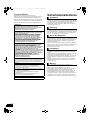 2
2
-
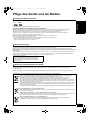 3
3
-
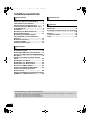 4
4
-
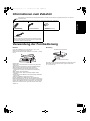 5
5
-
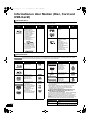 6
6
-
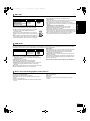 7
7
-
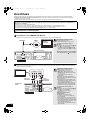 8
8
-
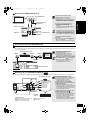 9
9
-
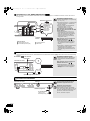 10
10
-
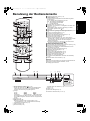 11
11
-
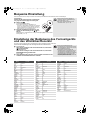 12
12
-
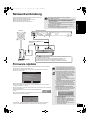 13
13
-
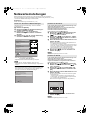 14
14
-
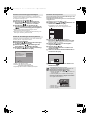 15
15
-
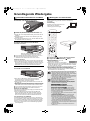 16
16
-
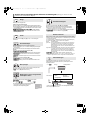 17
17
-
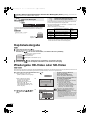 18
18
-
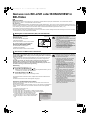 19
19
-
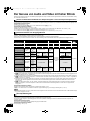 20
20
-
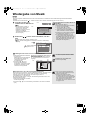 21
21
-
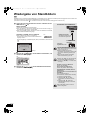 22
22
-
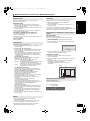 23
23
-
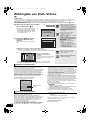 24
24
-
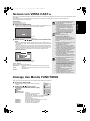 25
25
-
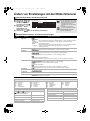 26
26
-
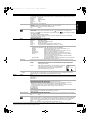 27
27
-
 28
28
-
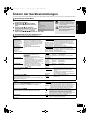 29
29
-
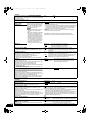 30
30
-
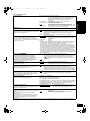 31
31
-
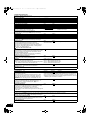 32
32
-
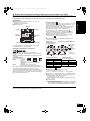 33
33
-
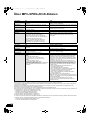 34
34
-
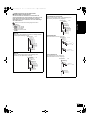 35
35
-
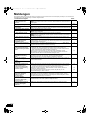 36
36
-
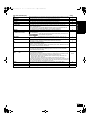 37
37
-
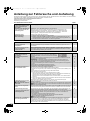 38
38
-
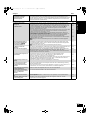 39
39
-
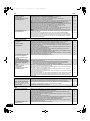 40
40
-
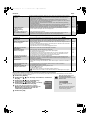 41
41
-
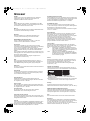 42
42
-
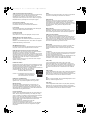 43
43
-
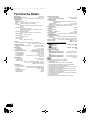 44
44
-
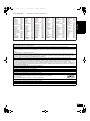 45
45
-
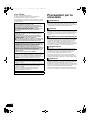 46
46
-
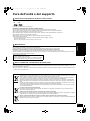 47
47
-
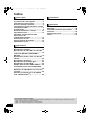 48
48
-
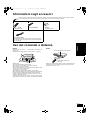 49
49
-
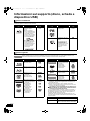 50
50
-
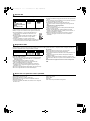 51
51
-
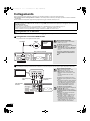 52
52
-
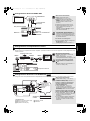 53
53
-
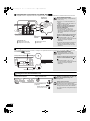 54
54
-
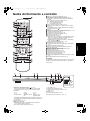 55
55
-
 56
56
-
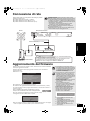 57
57
-
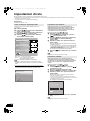 58
58
-
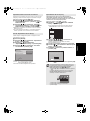 59
59
-
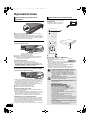 60
60
-
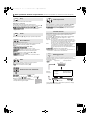 61
61
-
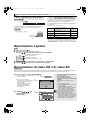 62
62
-
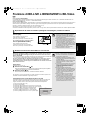 63
63
-
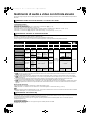 64
64
-
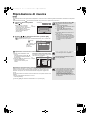 65
65
-
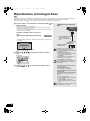 66
66
-
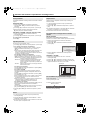 67
67
-
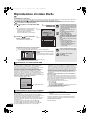 68
68
-
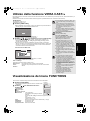 69
69
-
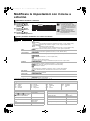 70
70
-
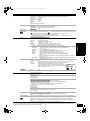 71
71
-
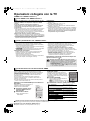 72
72
-
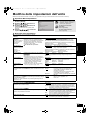 73
73
-
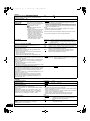 74
74
-
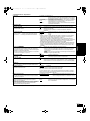 75
75
-
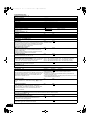 76
76
-
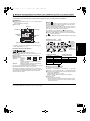 77
77
-
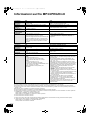 78
78
-
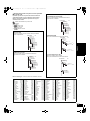 79
79
-
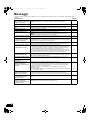 80
80
-
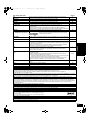 81
81
-
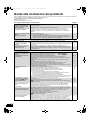 82
82
-
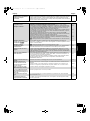 83
83
-
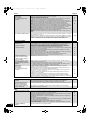 84
84
-
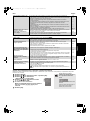 85
85
-
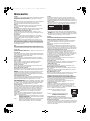 86
86
-
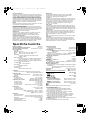 87
87
-
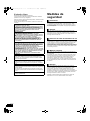 88
88
-
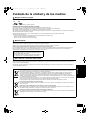 89
89
-
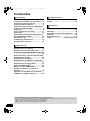 90
90
-
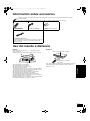 91
91
-
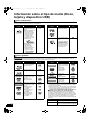 92
92
-
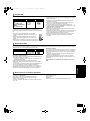 93
93
-
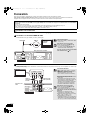 94
94
-
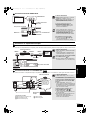 95
95
-
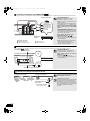 96
96
-
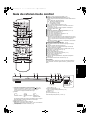 97
97
-
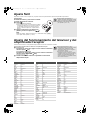 98
98
-
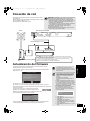 99
99
-
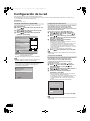 100
100
-
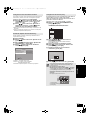 101
101
-
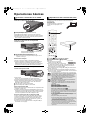 102
102
-
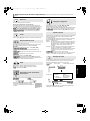 103
103
-
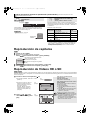 104
104
-
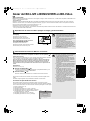 105
105
-
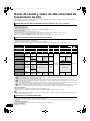 106
106
-
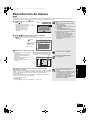 107
107
-
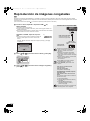 108
108
-
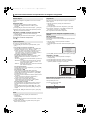 109
109
-
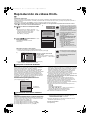 110
110
-
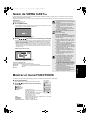 111
111
-
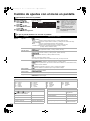 112
112
-
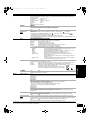 113
113
-
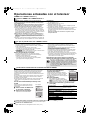 114
114
-
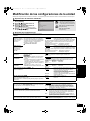 115
115
-
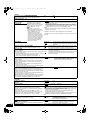 116
116
-
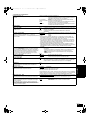 117
117
-
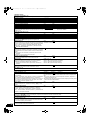 118
118
-
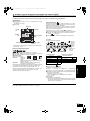 119
119
-
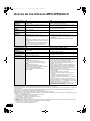 120
120
-
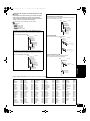 121
121
-
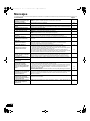 122
122
-
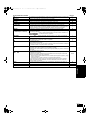 123
123
-
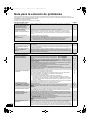 124
124
-
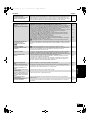 125
125
-
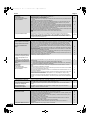 126
126
-
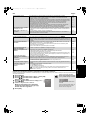 127
127
-
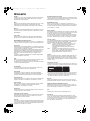 128
128
-
 129
129
-
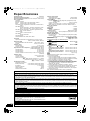 130
130
-
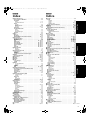 131
131
-
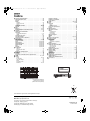 132
132
Panasonic dmp bd 80 eg k Bedienungsanleitung
- Typ
- Bedienungsanleitung
in anderen Sprachen
Verwandte Artikel
-
Panasonic DMPBD10AGN Bedienungsanleitung
-
Panasonic DMPBD50 Bedienungsanleitung
-
Panasonic DMPB100 Bedienungsanleitung
-
Panasonic DMPB500EG Bedienungsanleitung
-
Panasonic DMPBD30 Bedienungsanleitung
-
Panasonic DMPBD45EG Bedienungsanleitung
-
Panasonic SCBTX70EG Bedienungsanleitung
-
Panasonic SCBTX70EG Bedienungsanleitung
-
Panasonic DMP-BDT310 Bedienungsanleitung
-
Panasonic DMP-BD75 Bedienungsanleitung